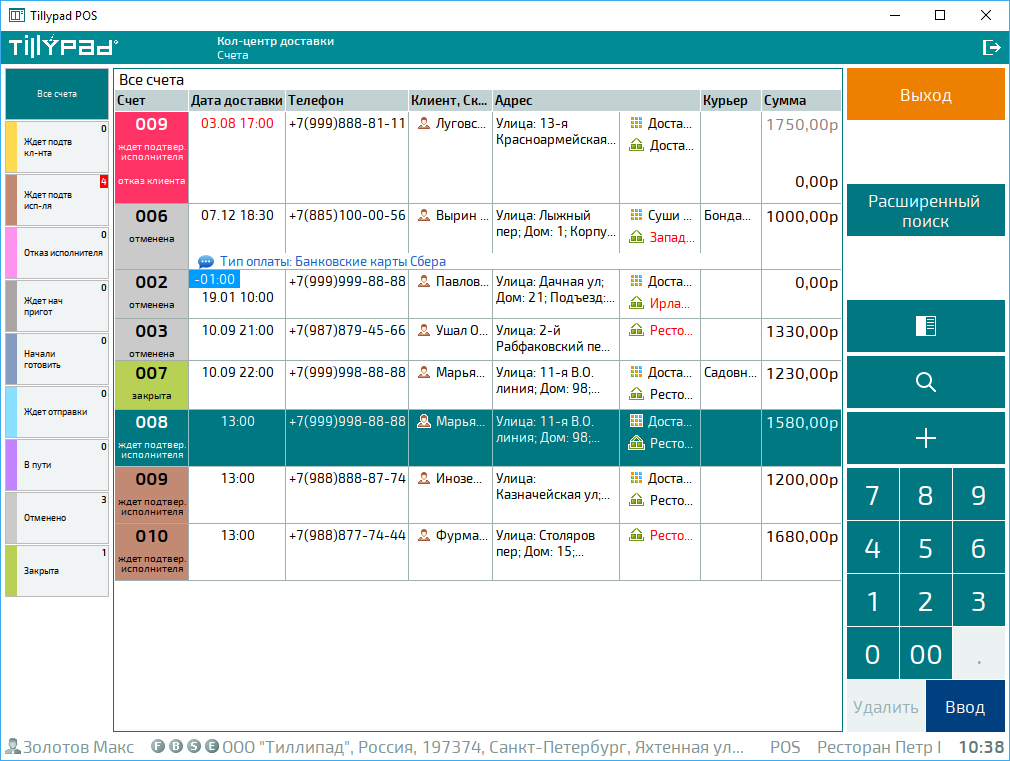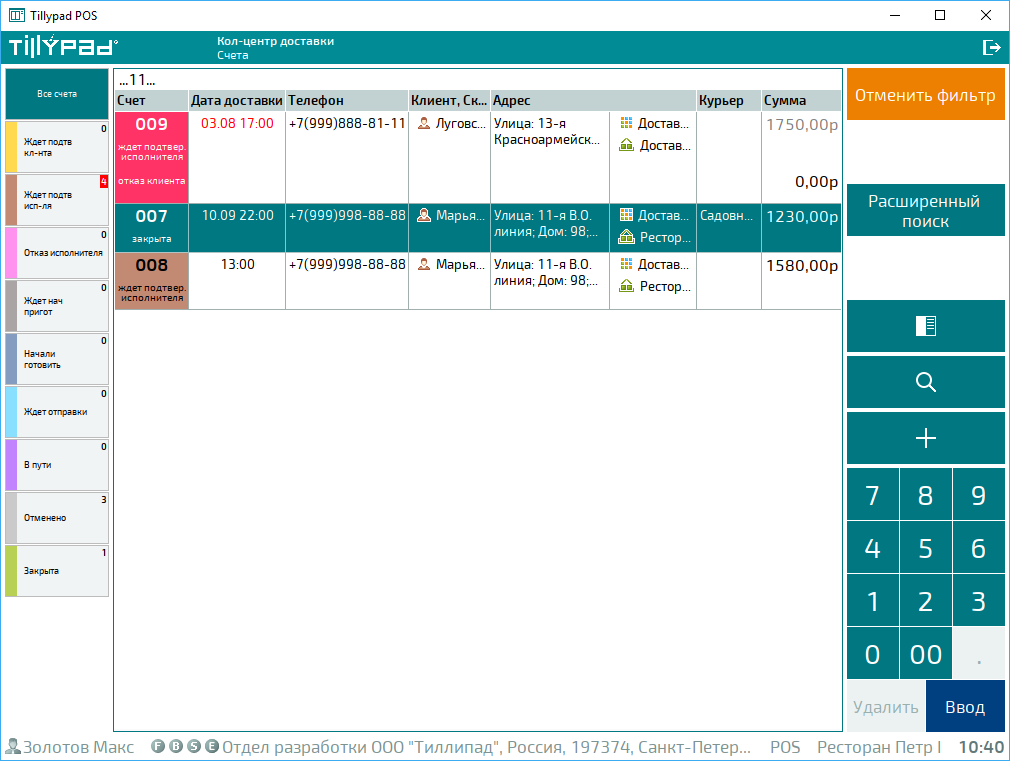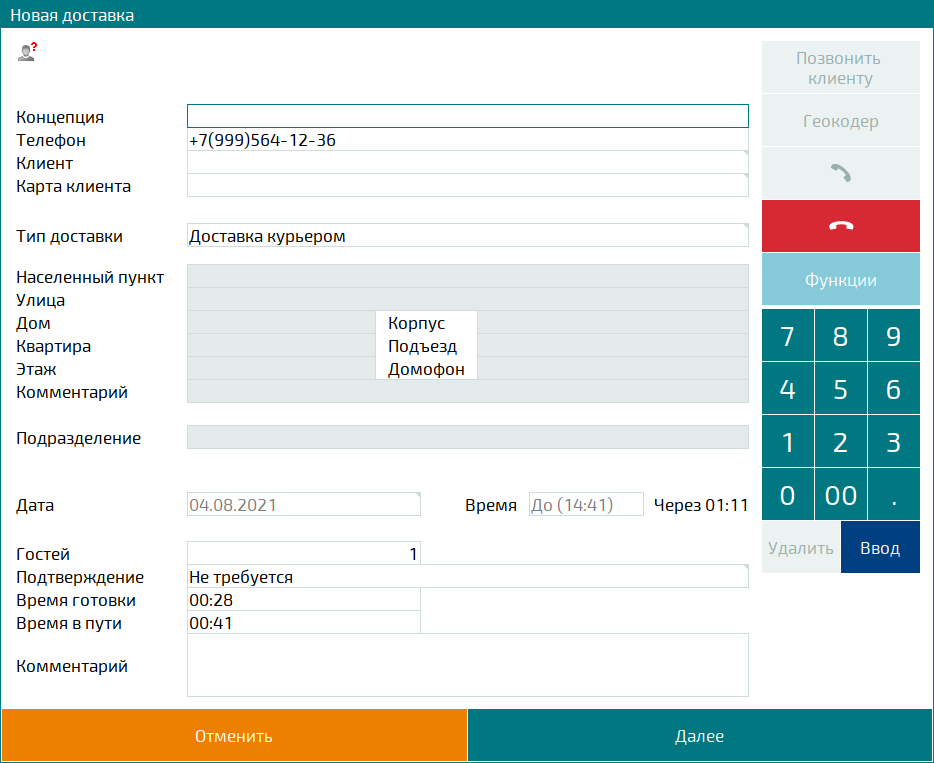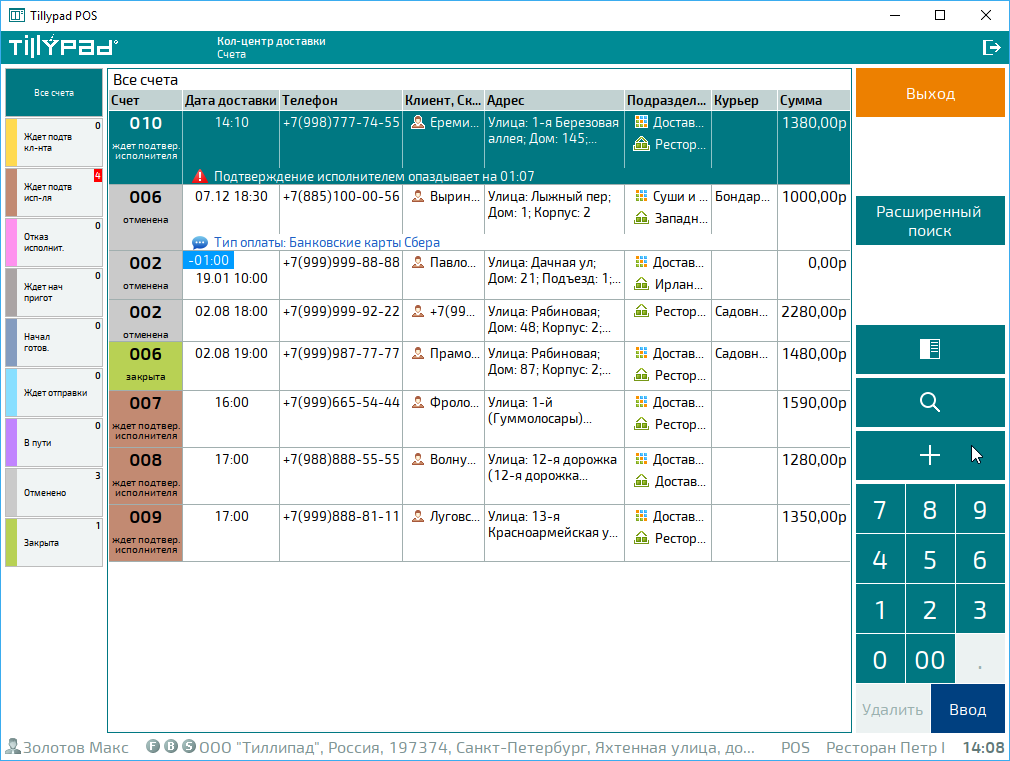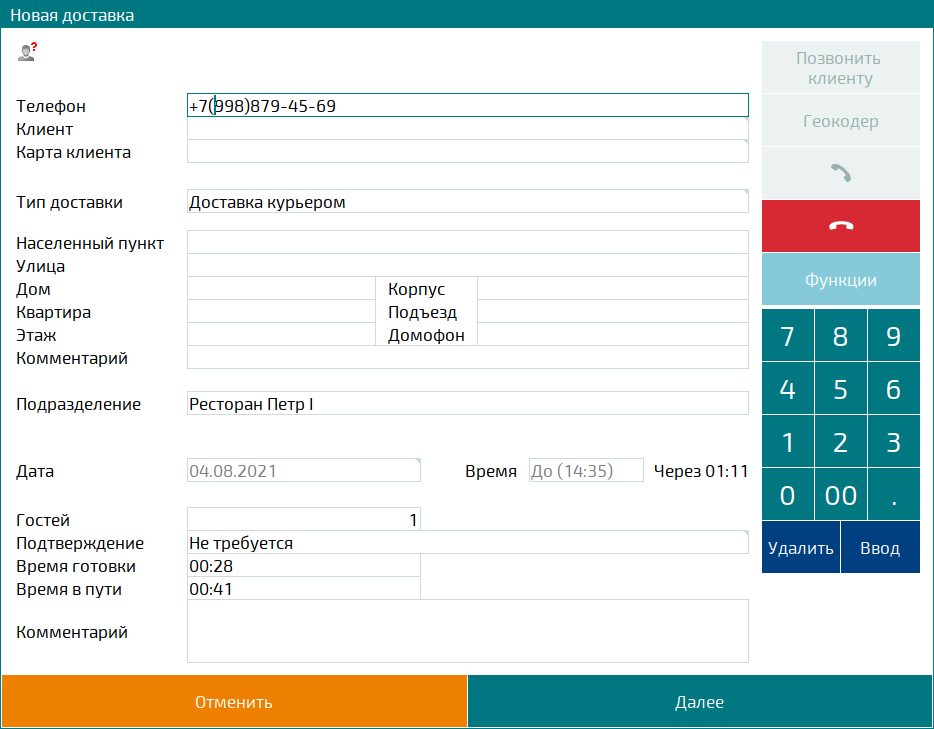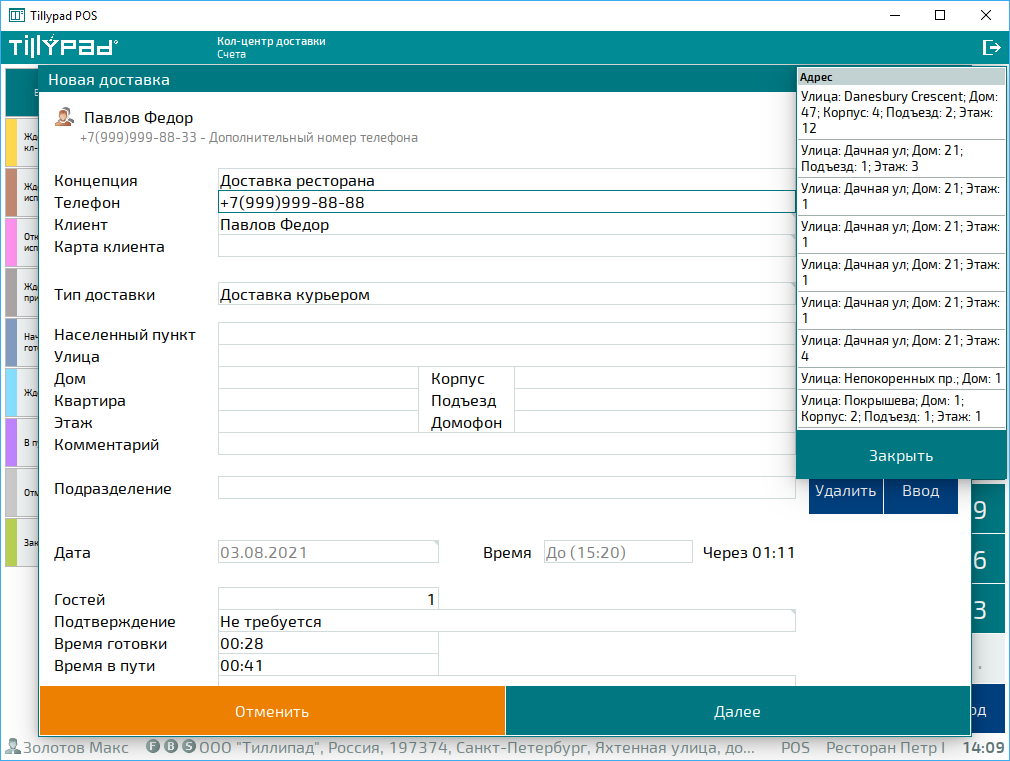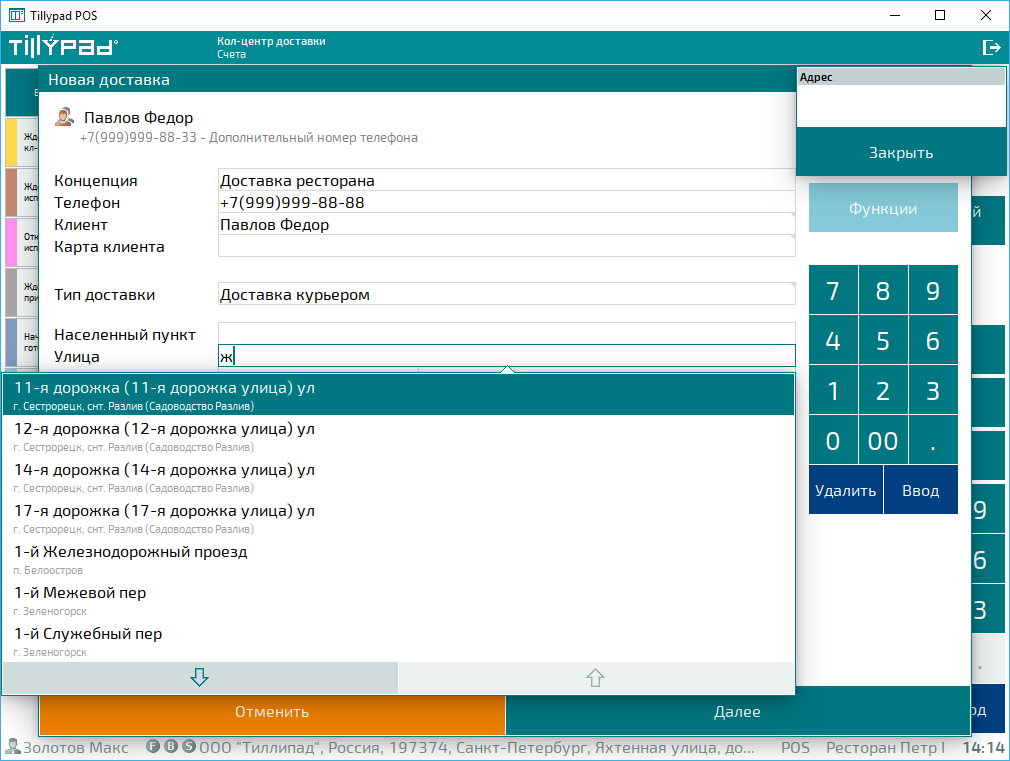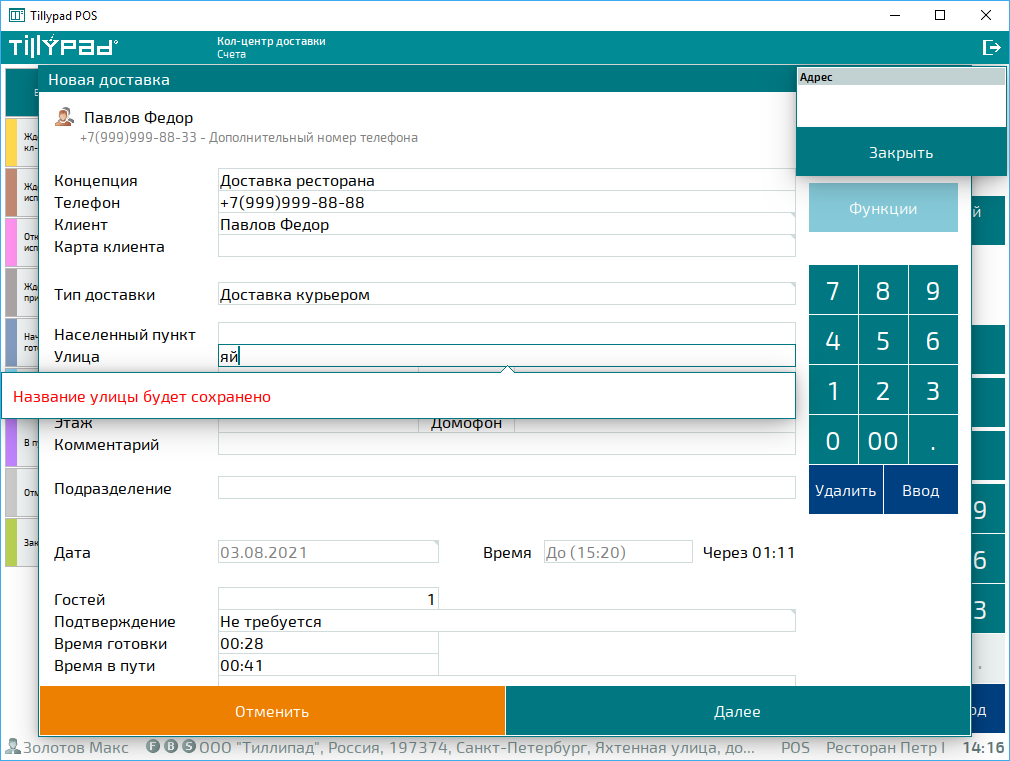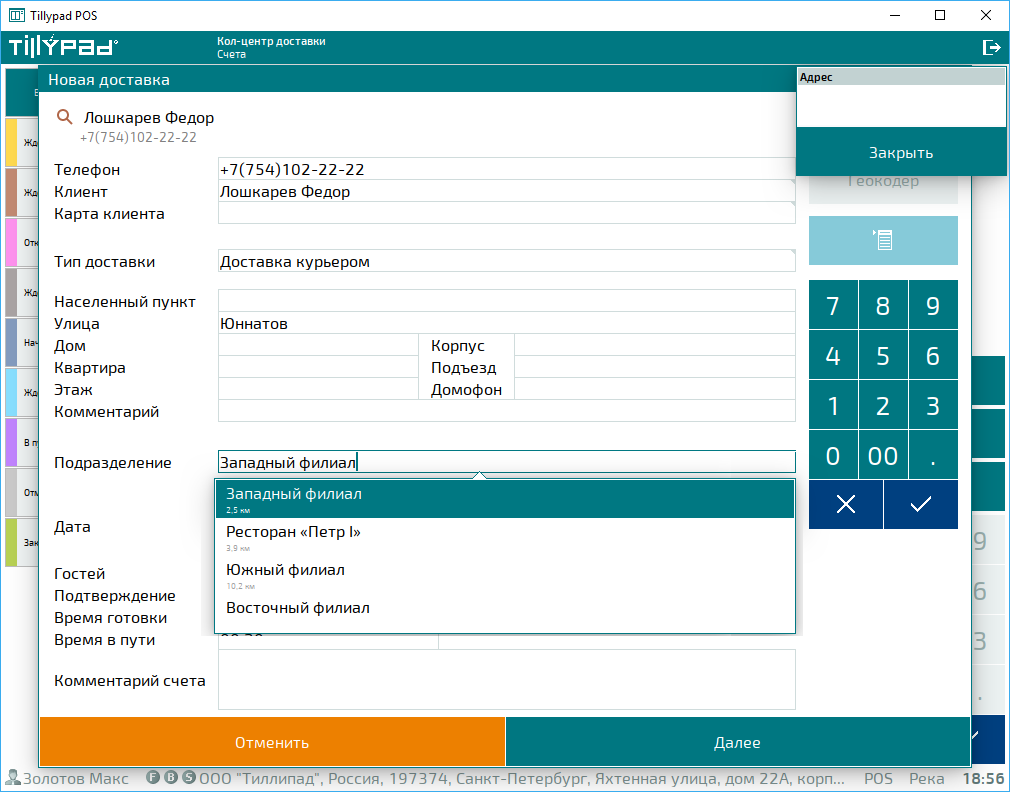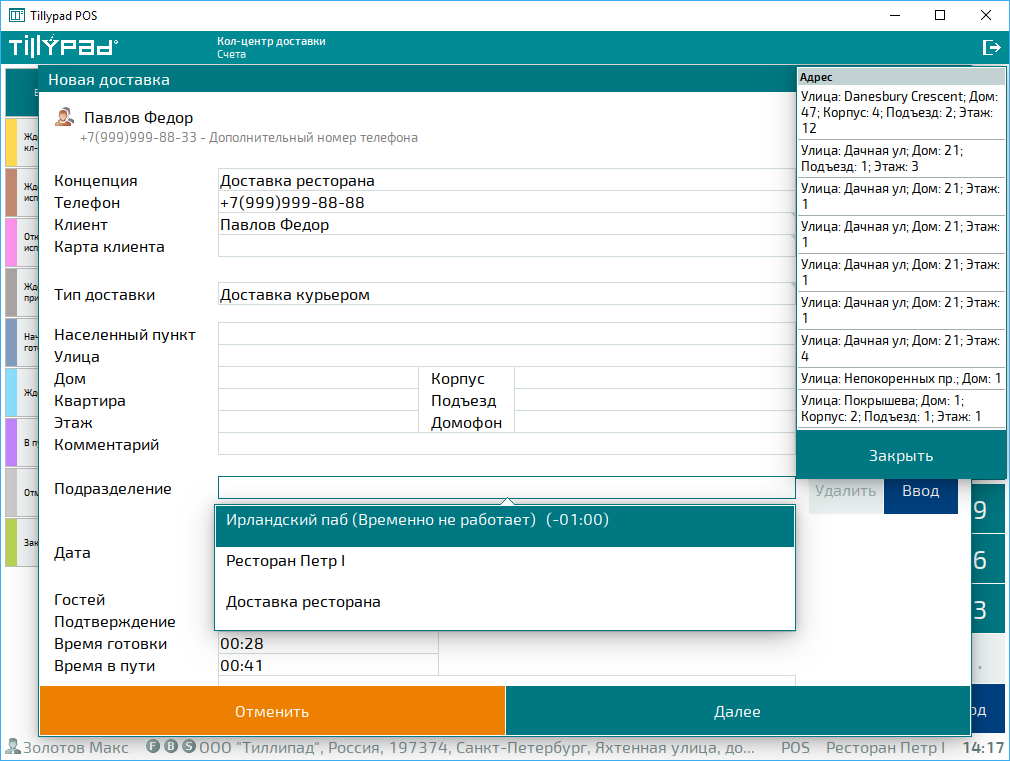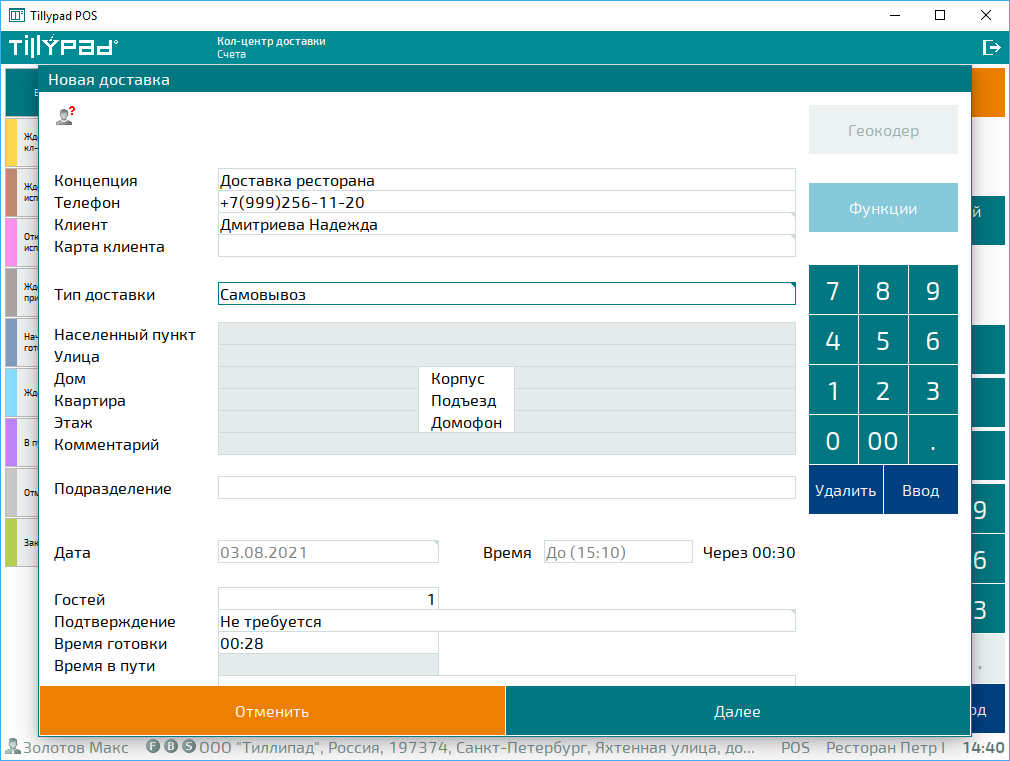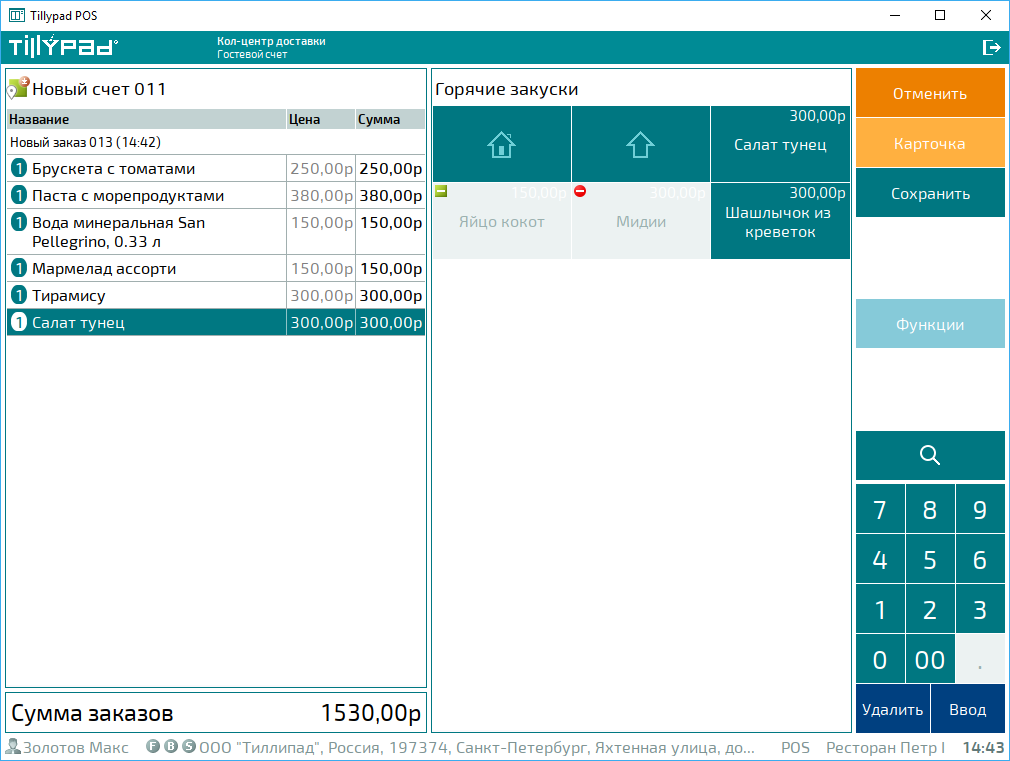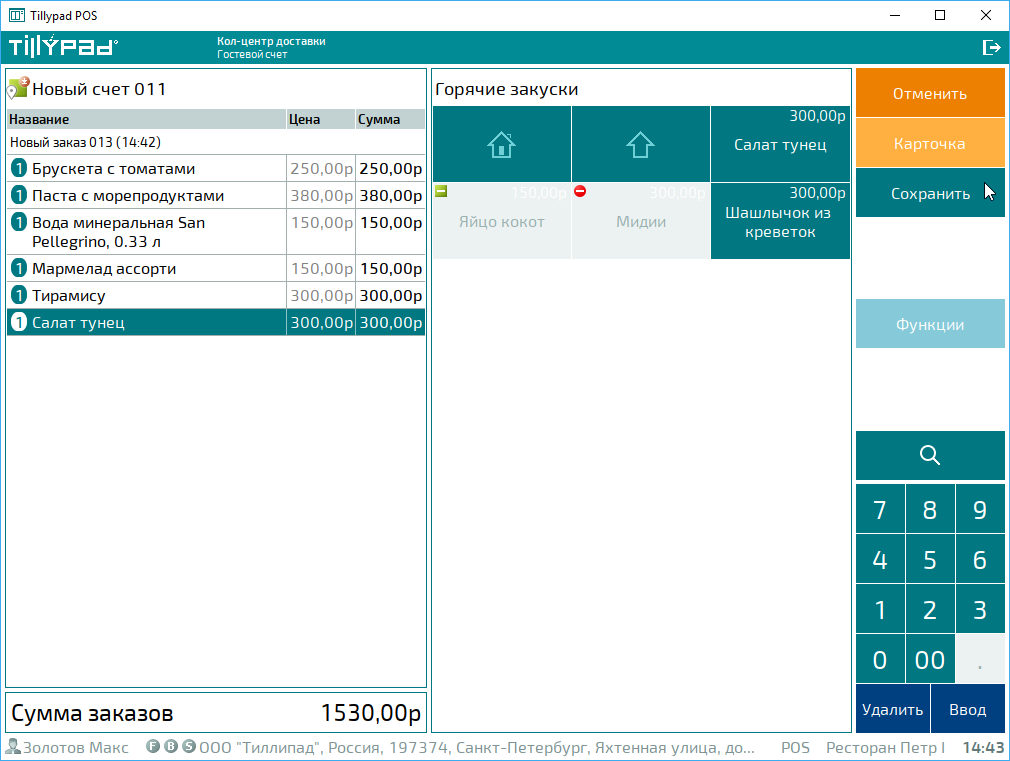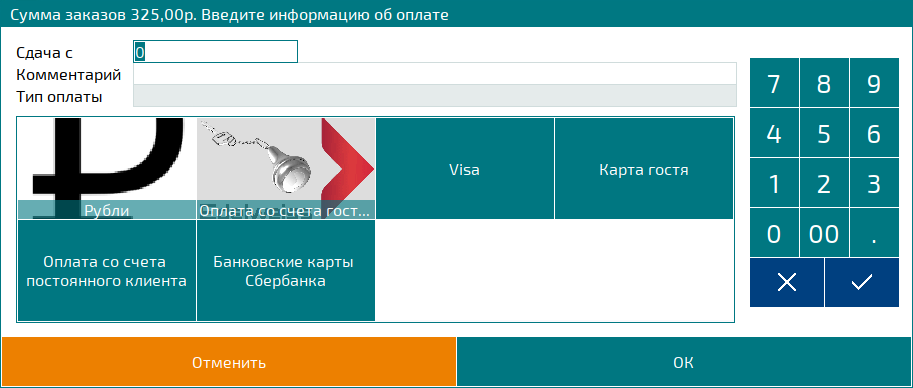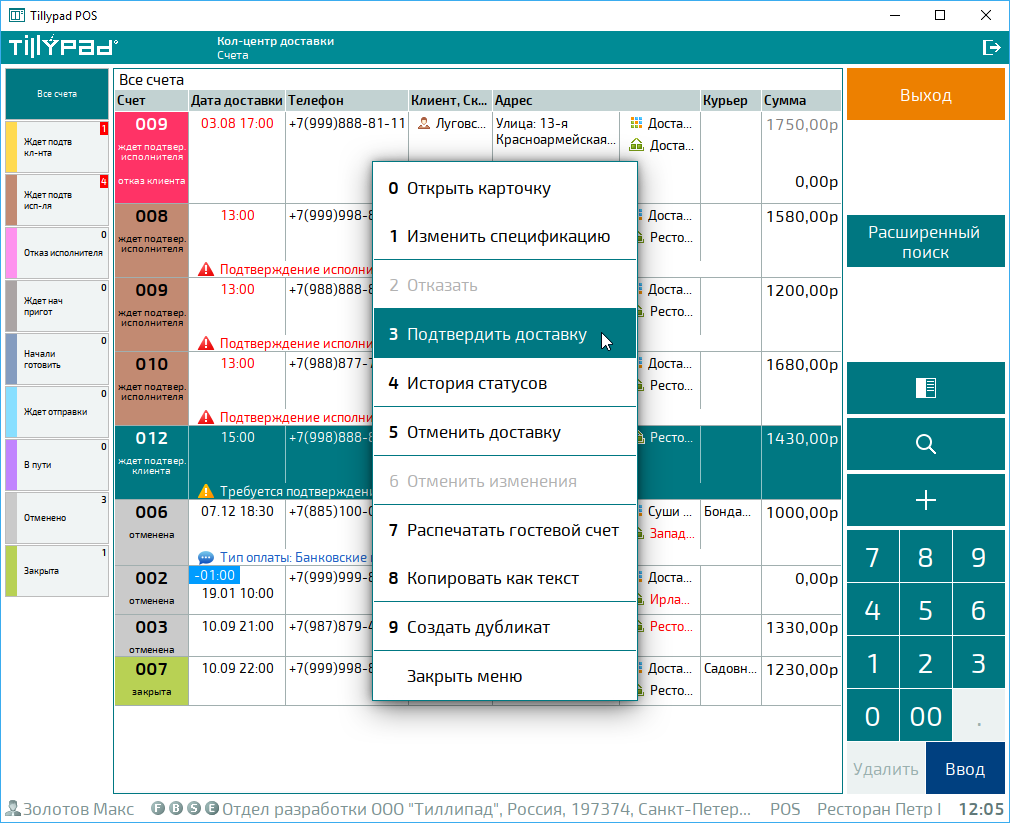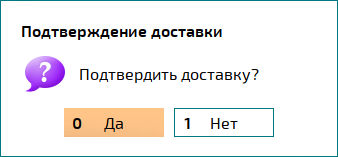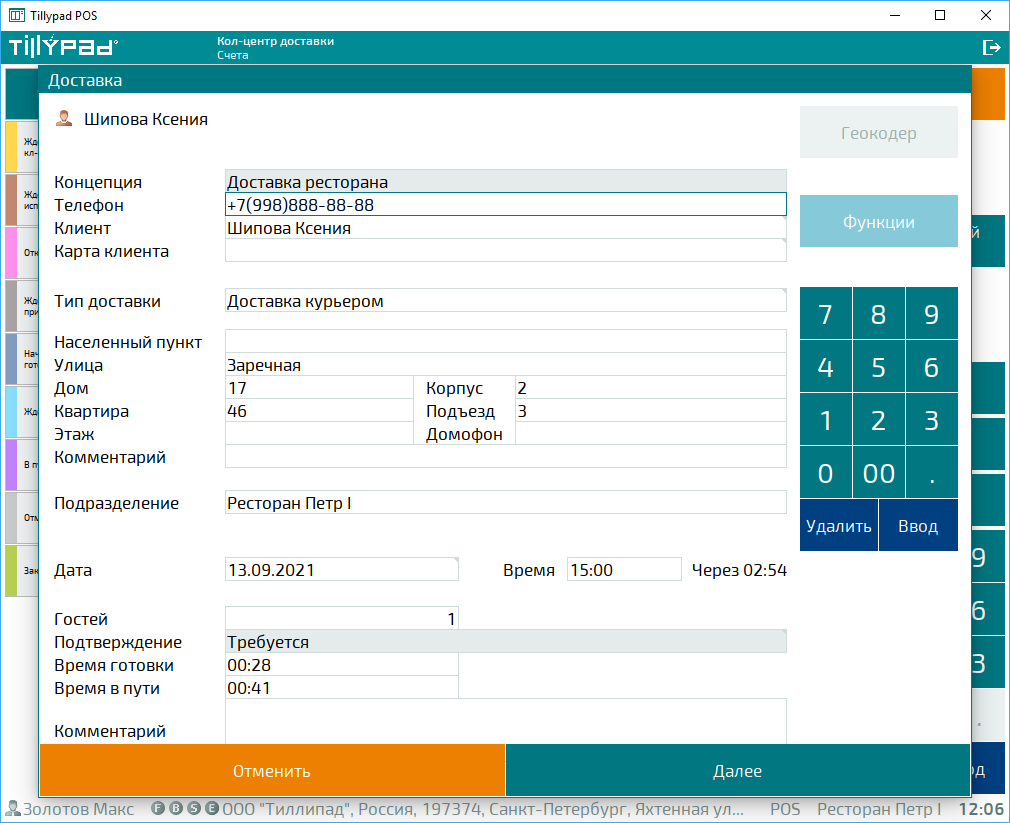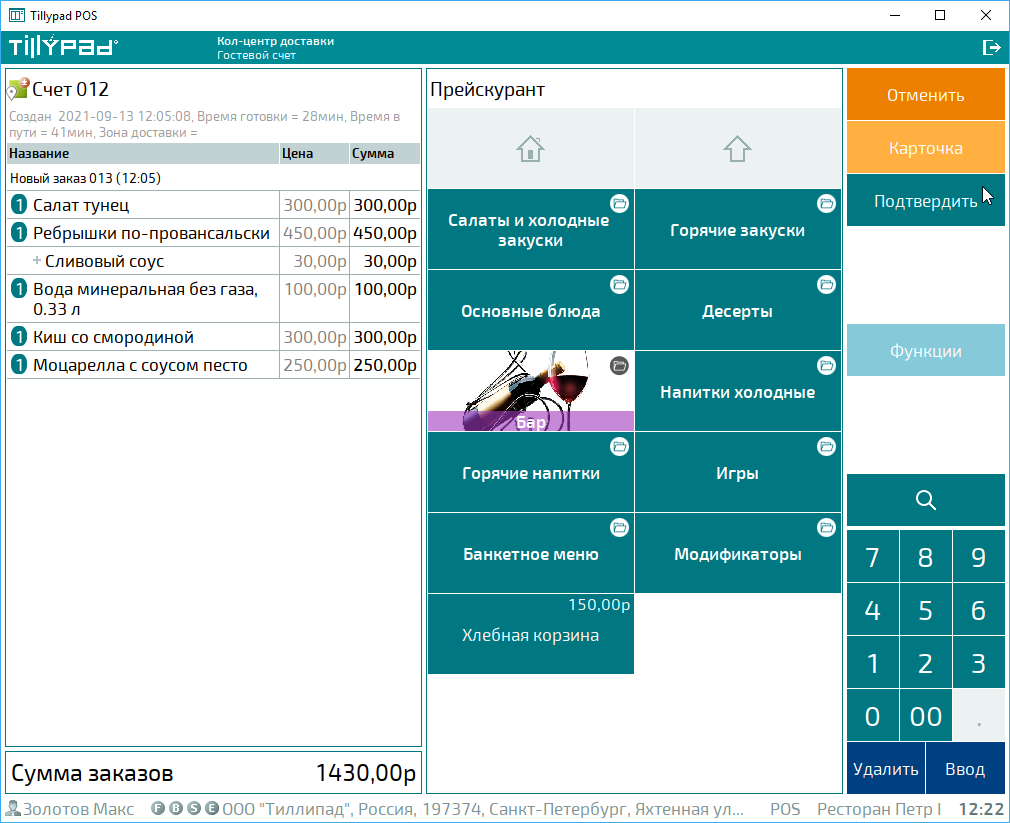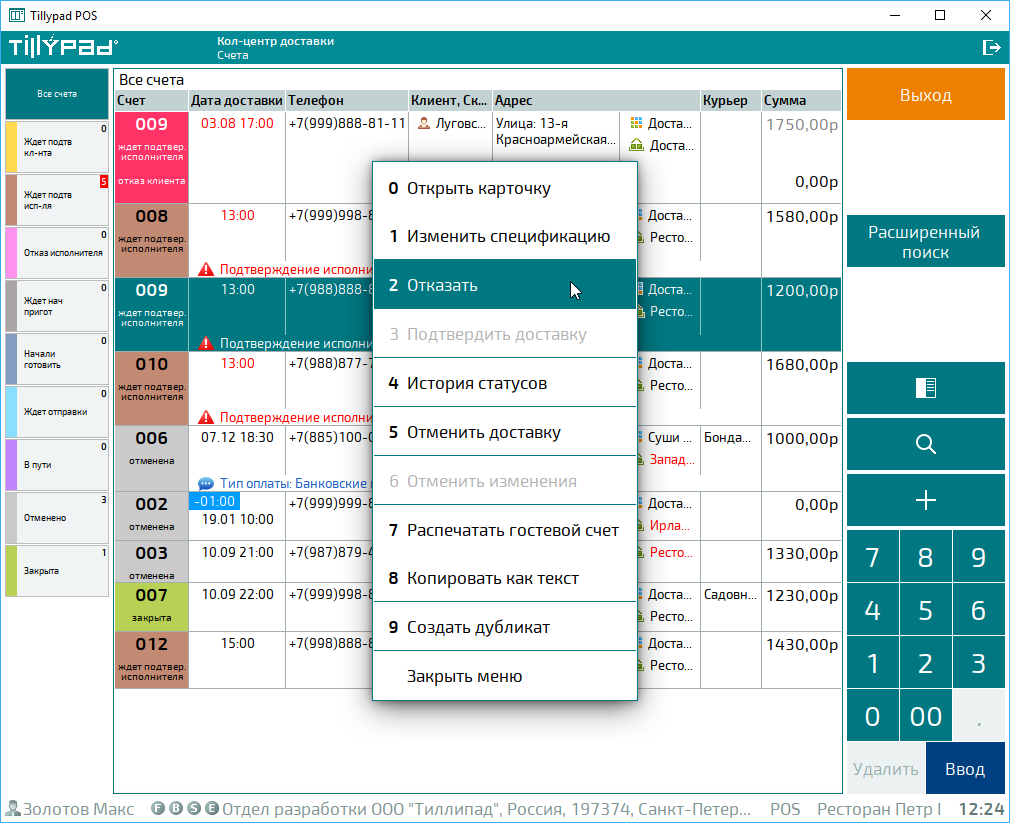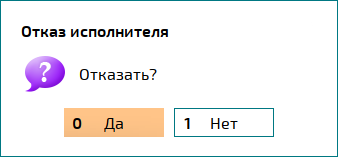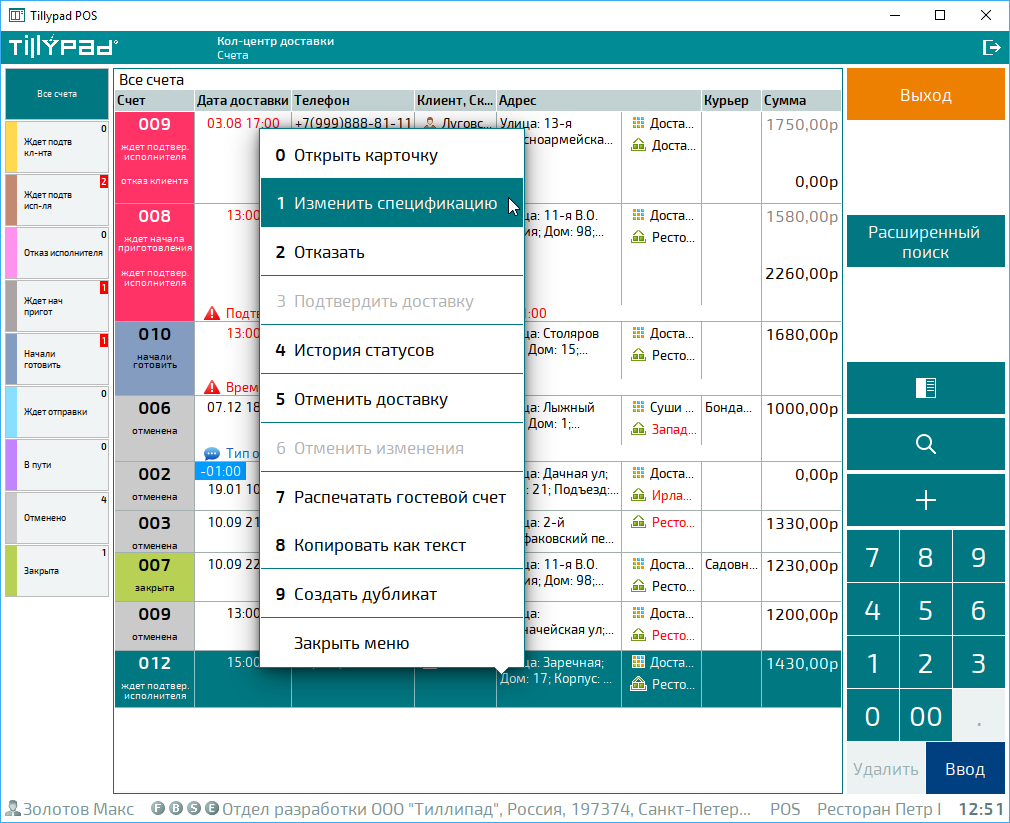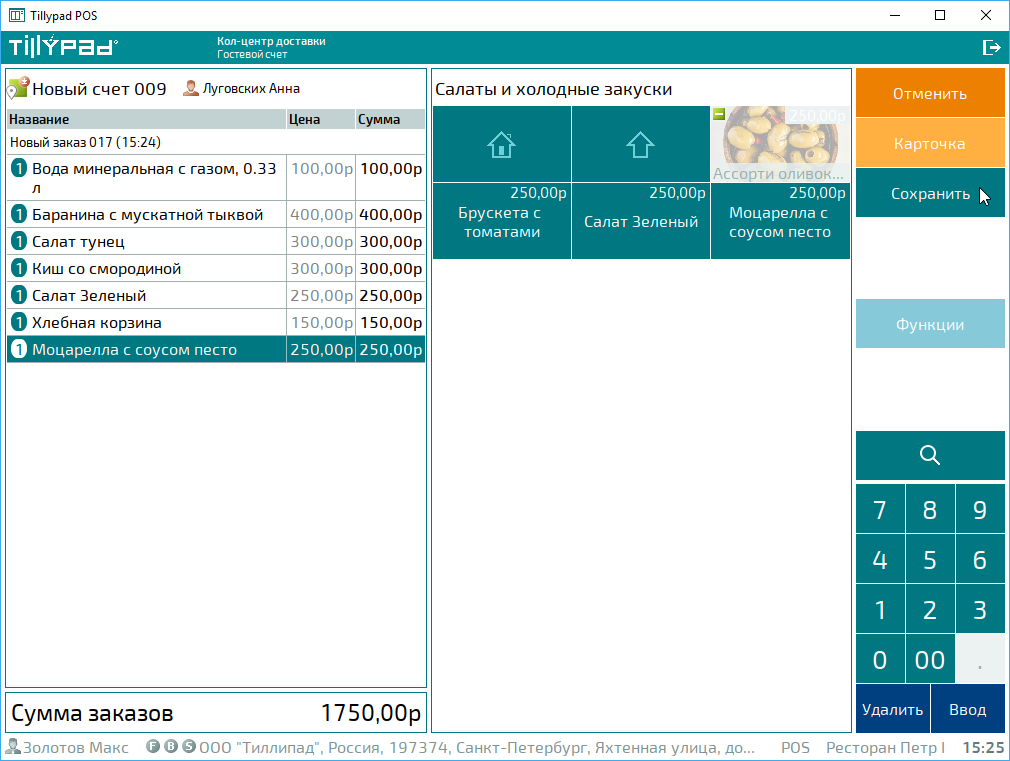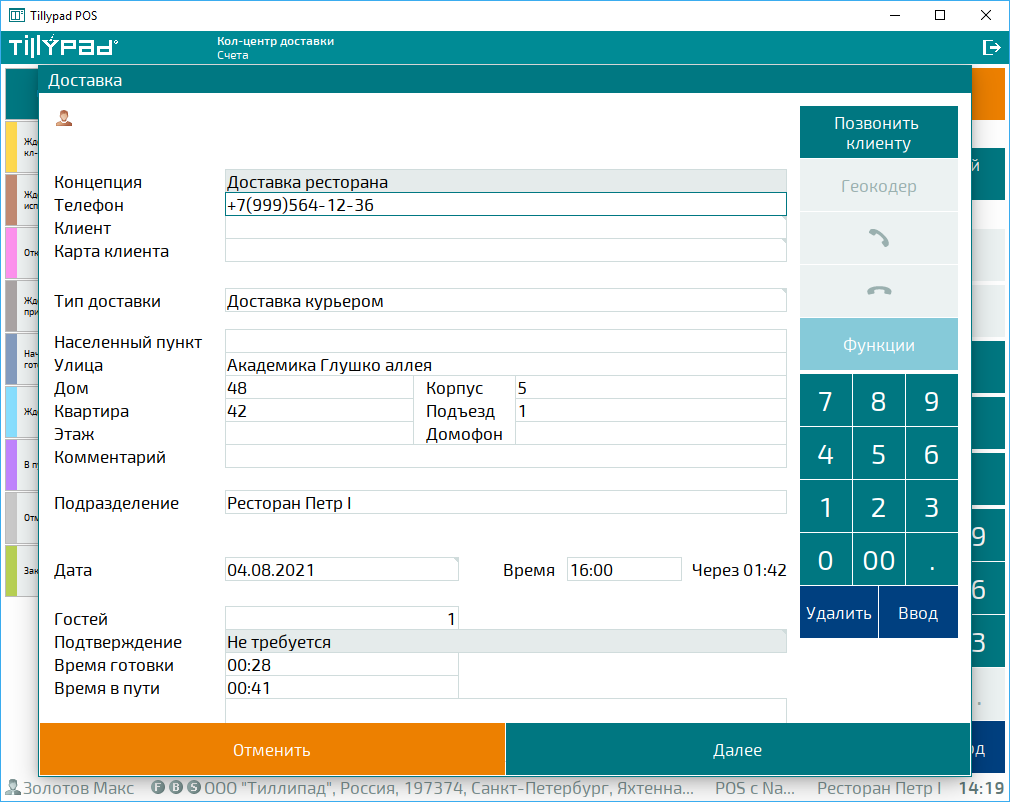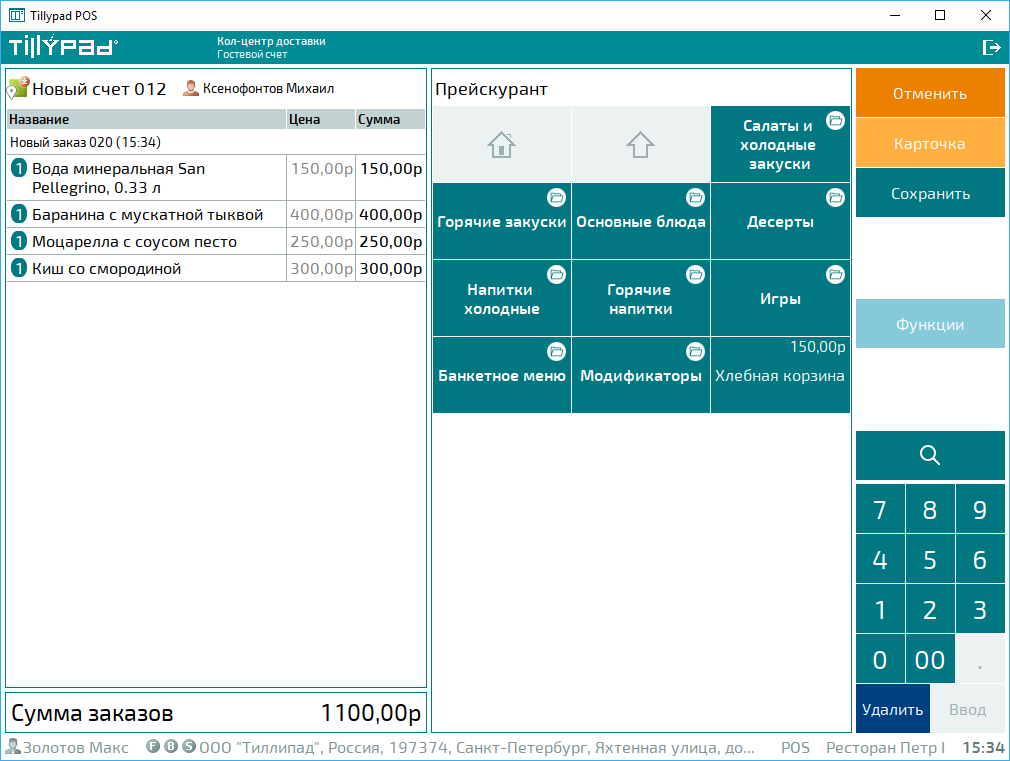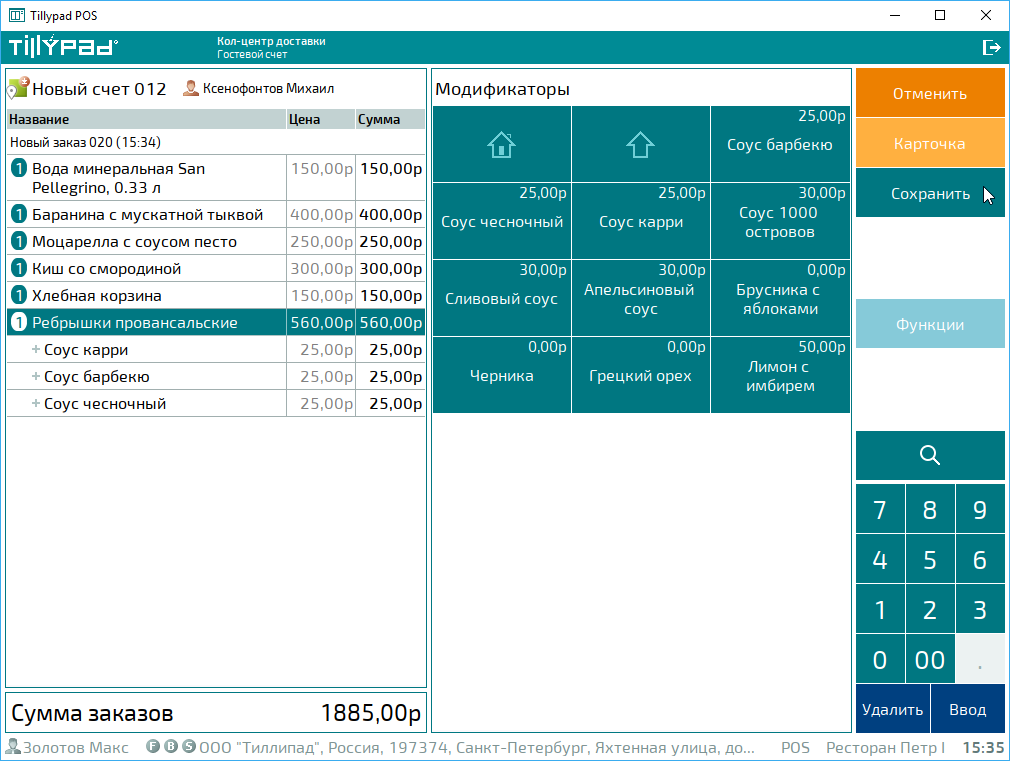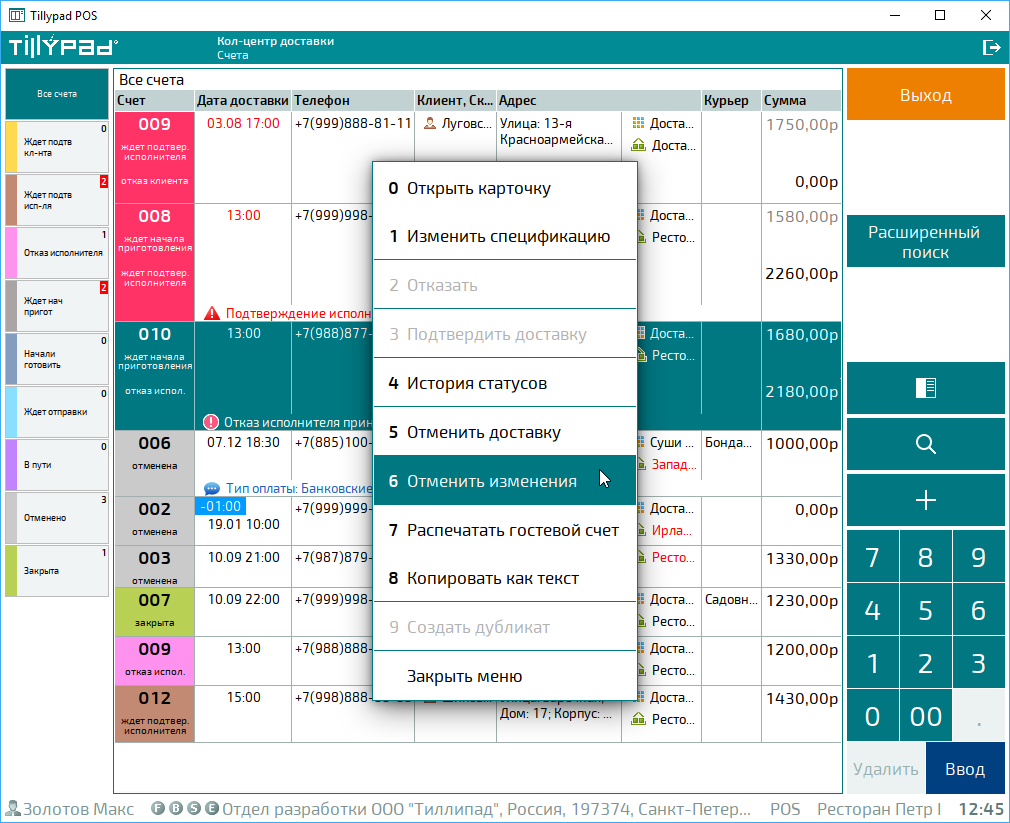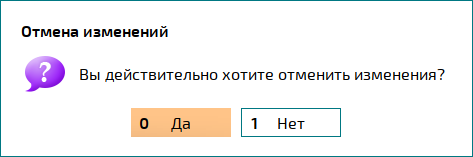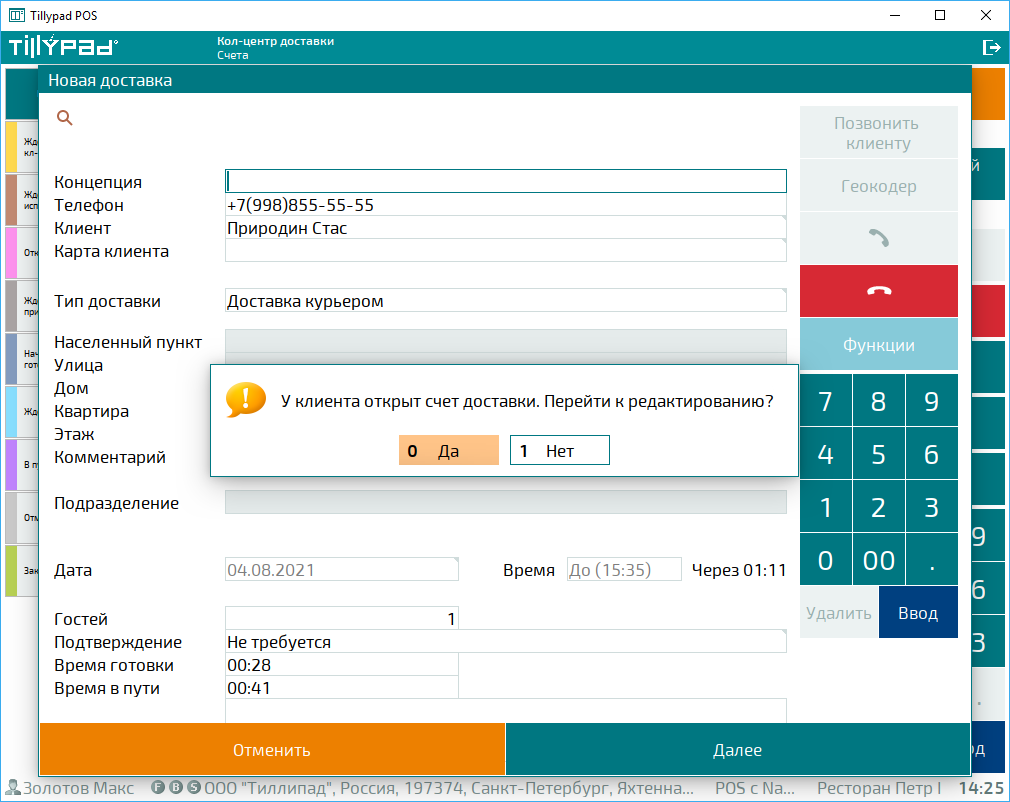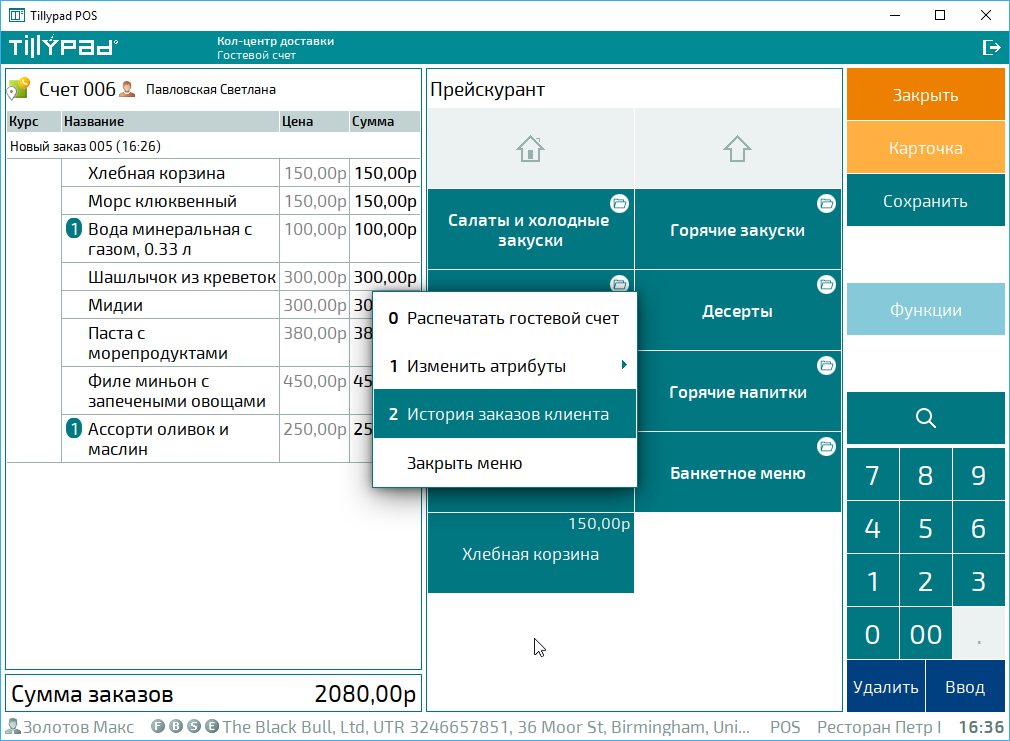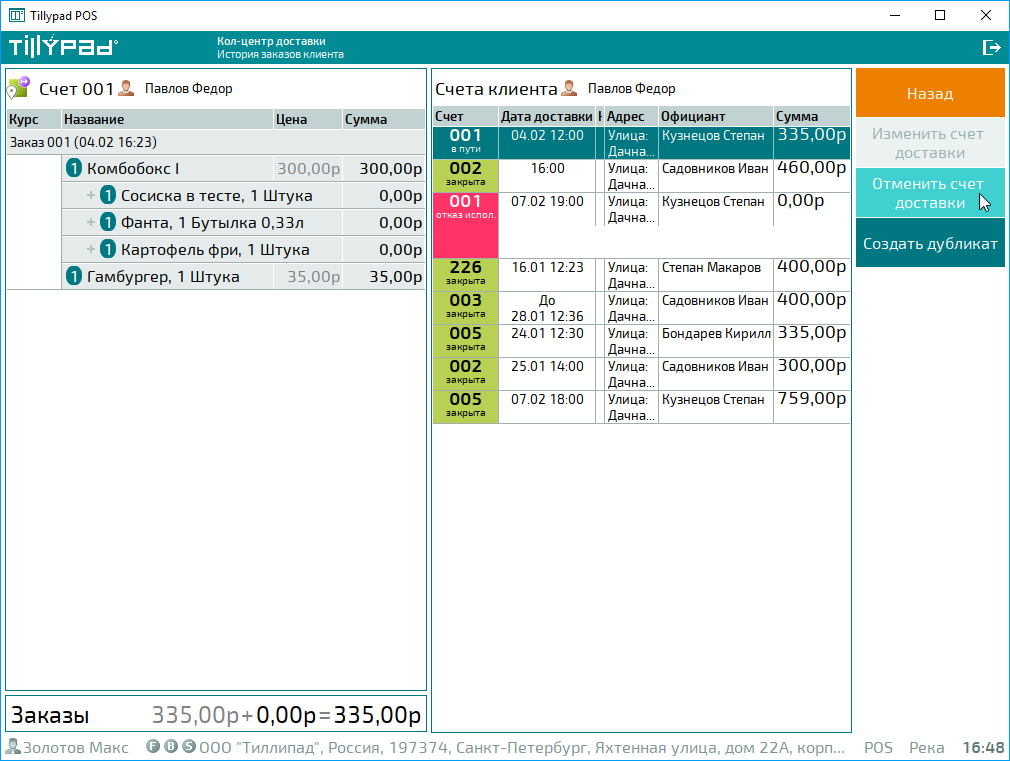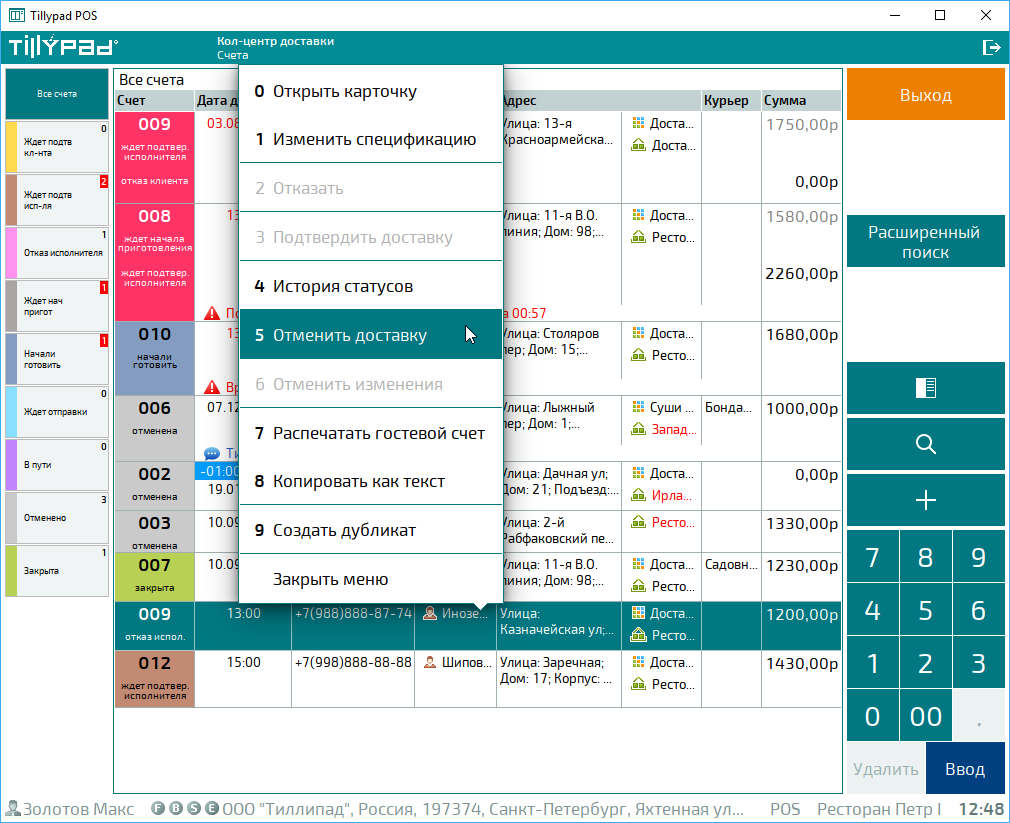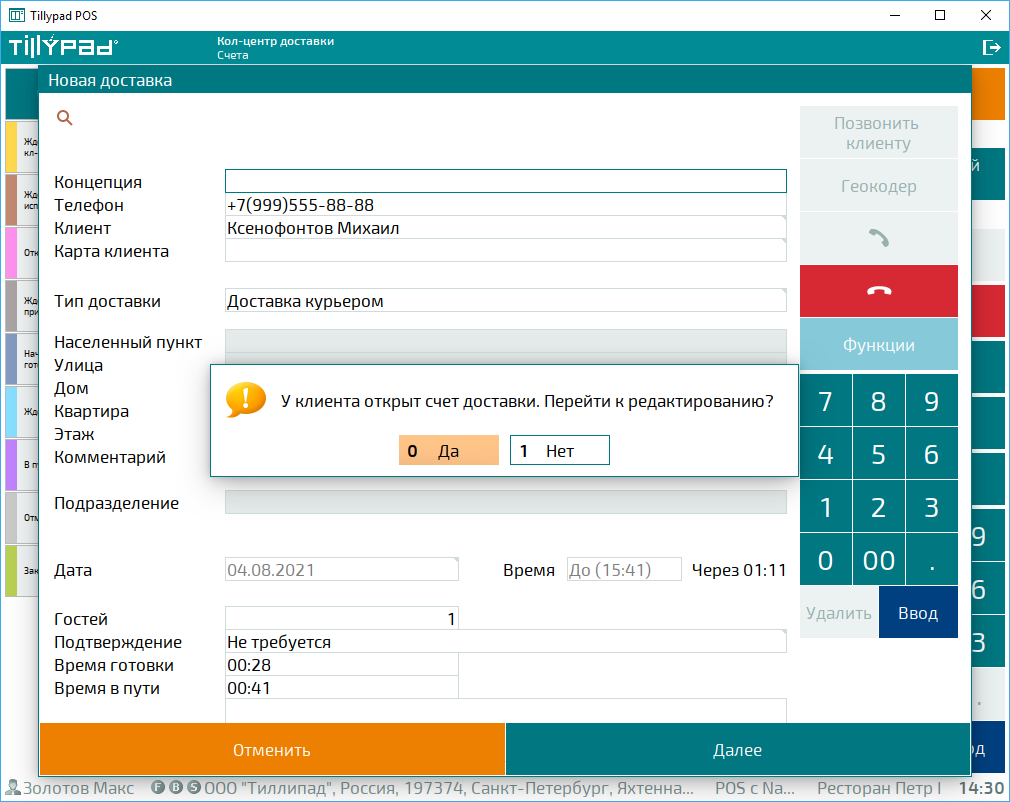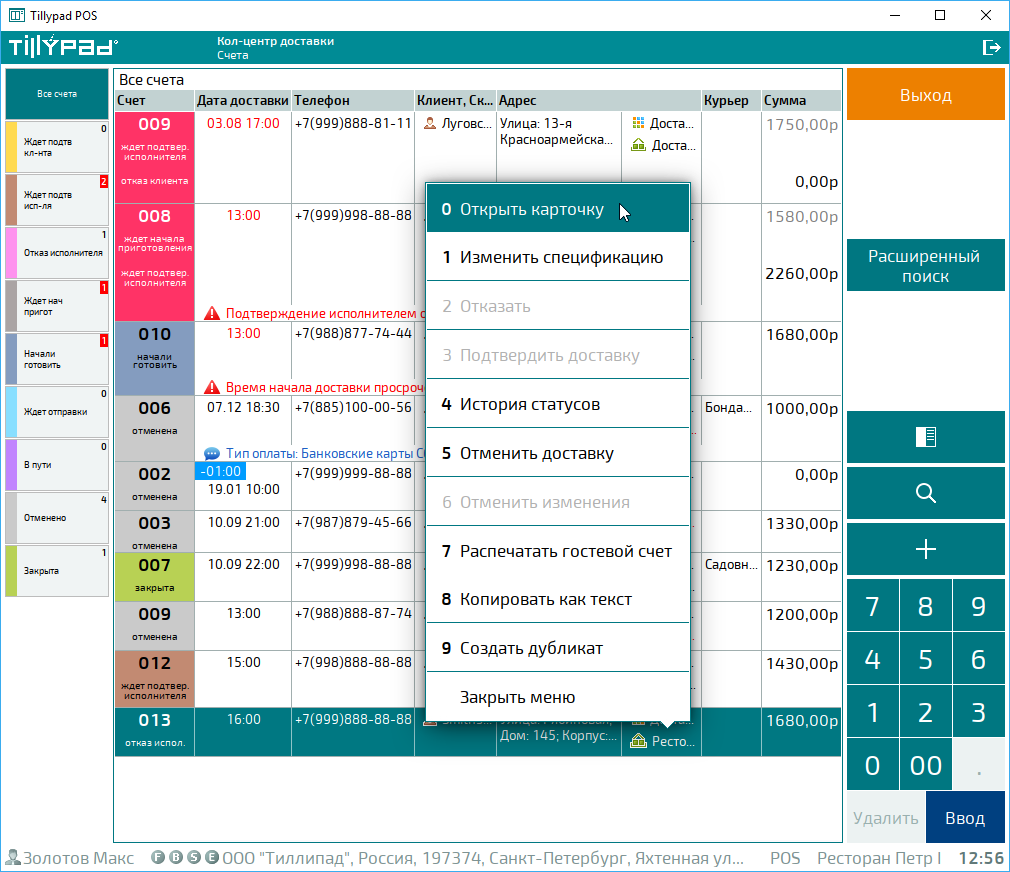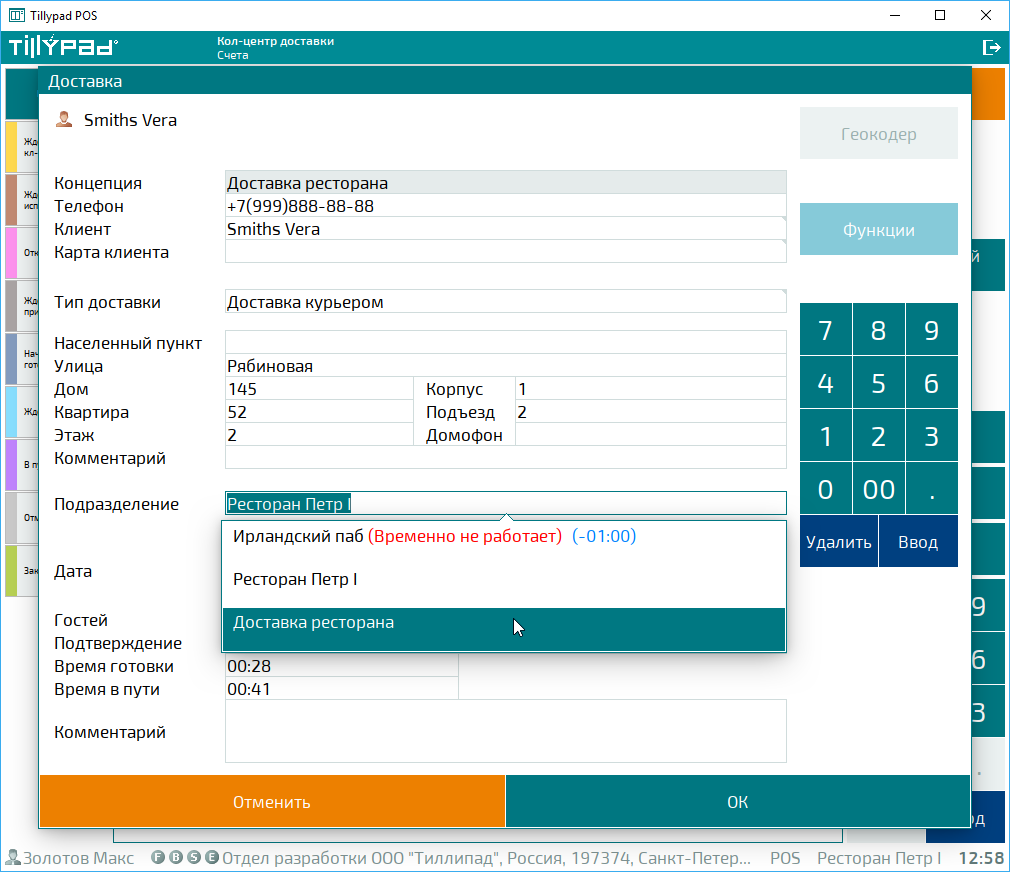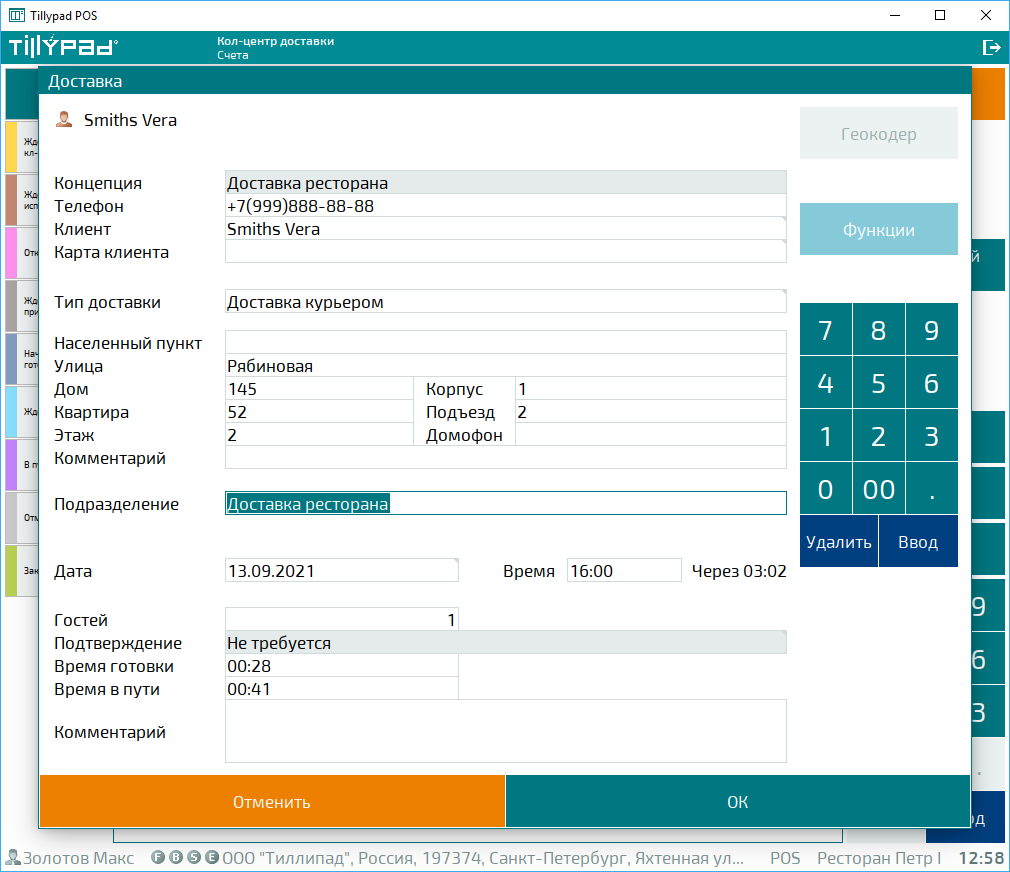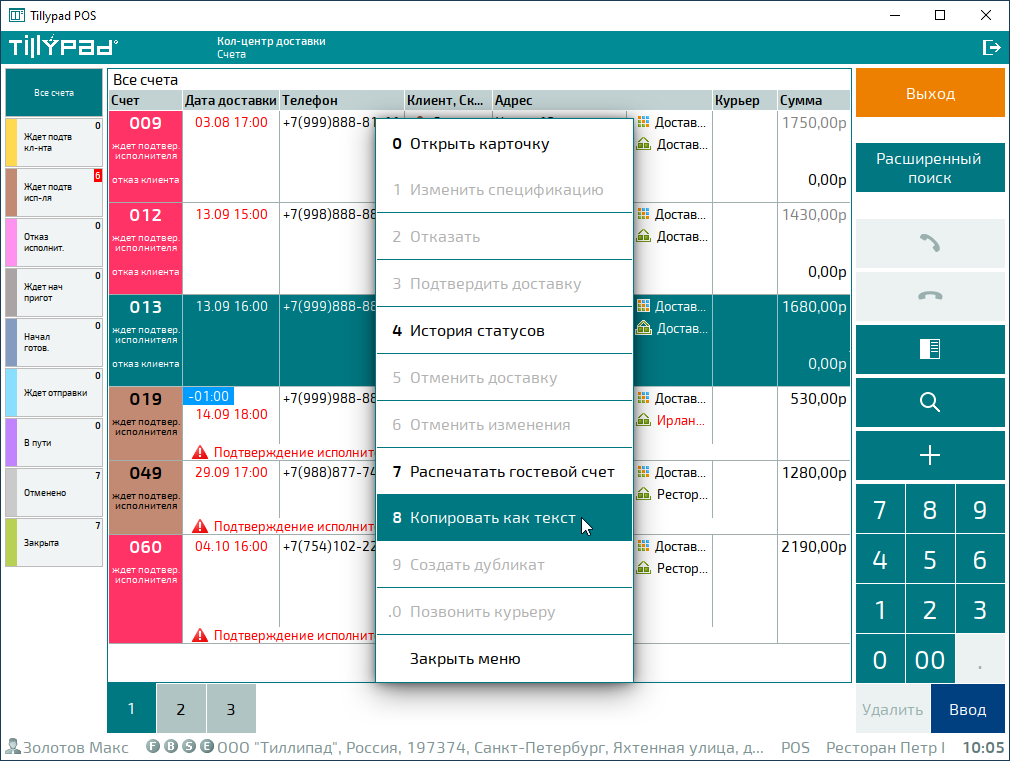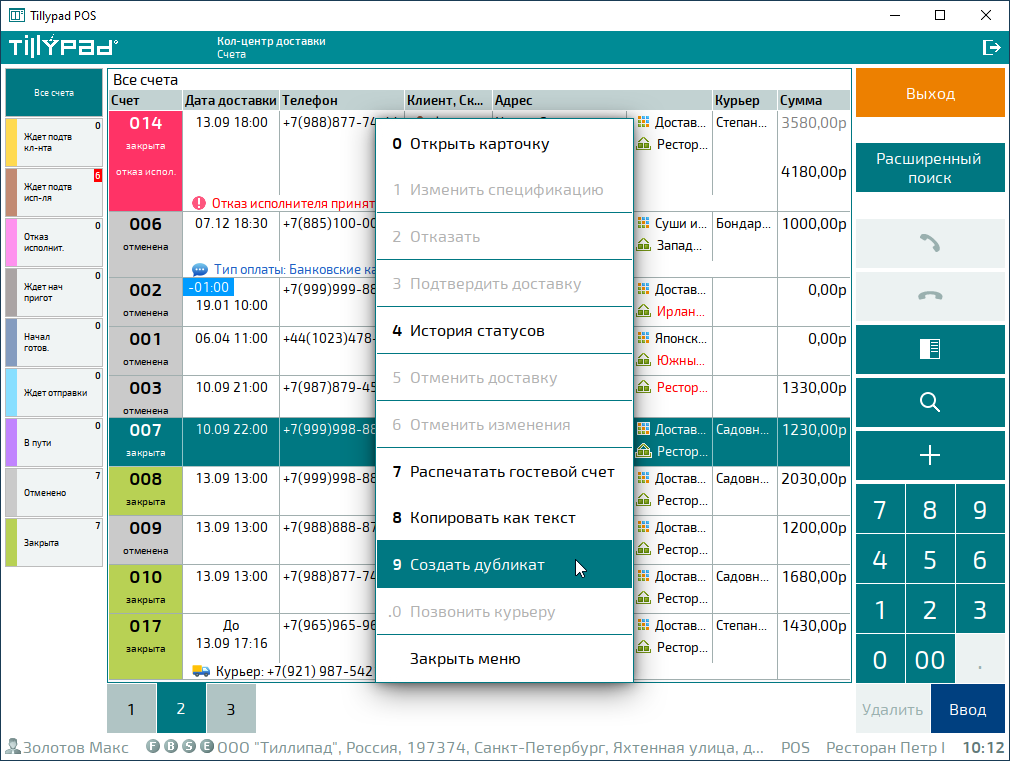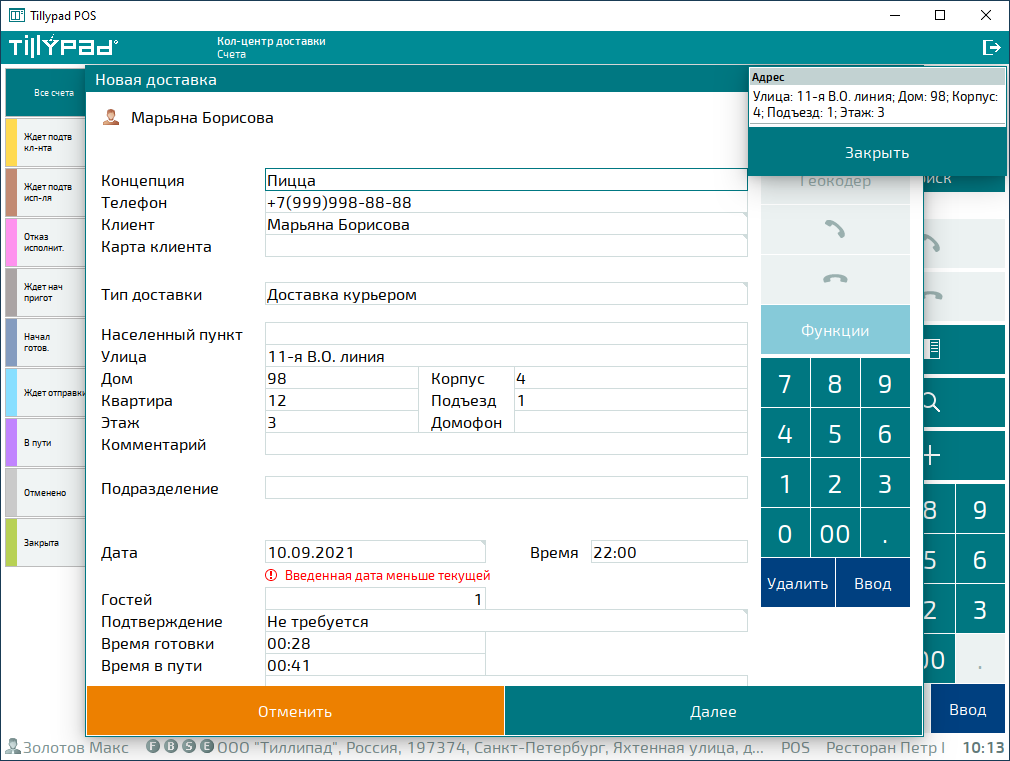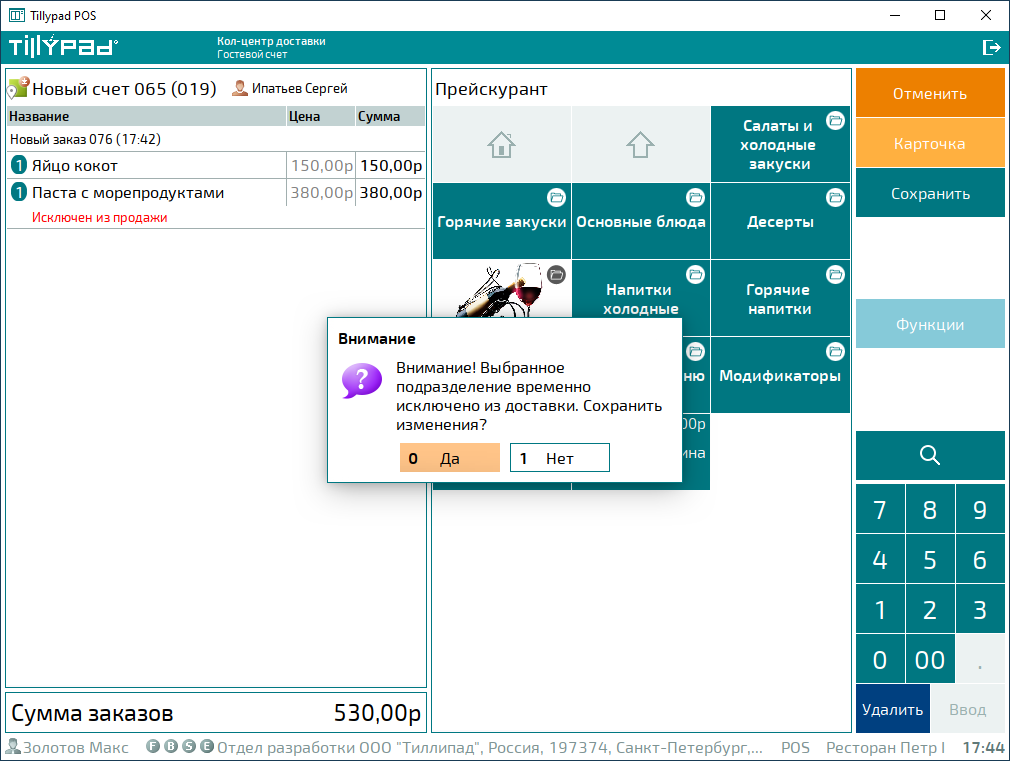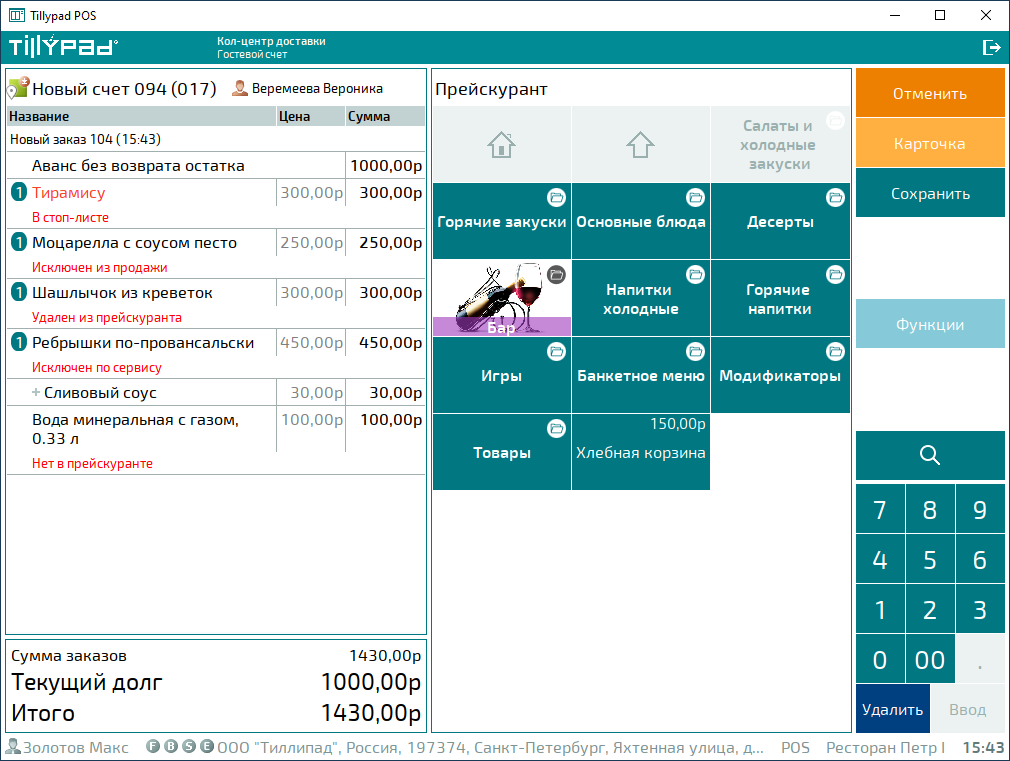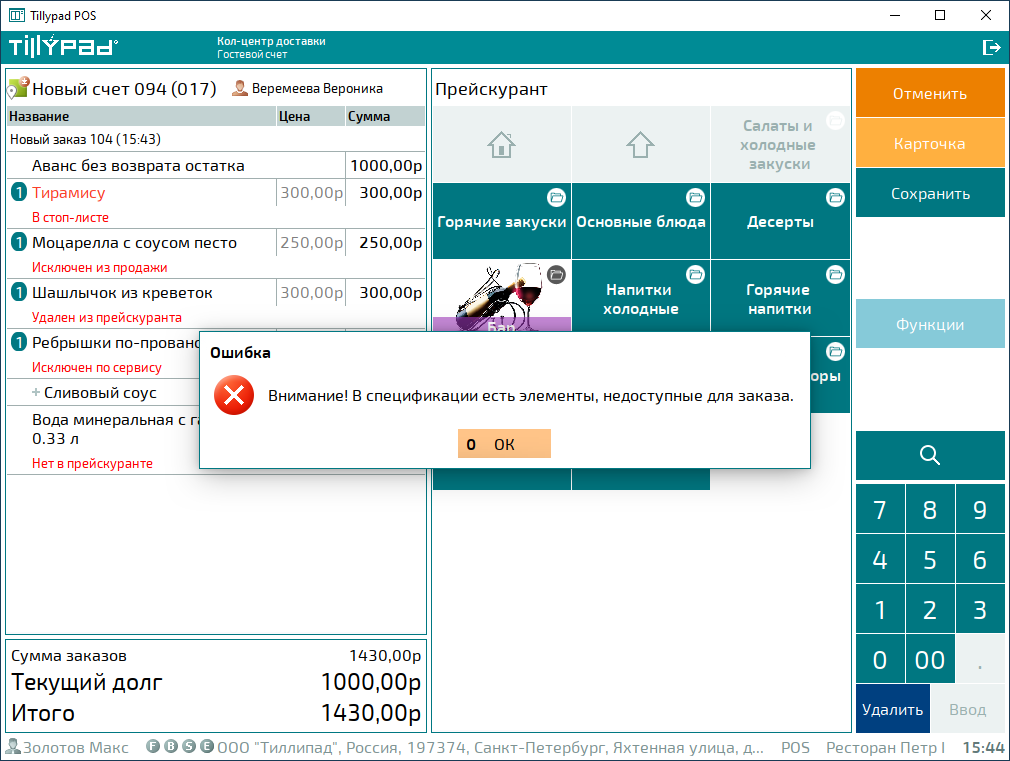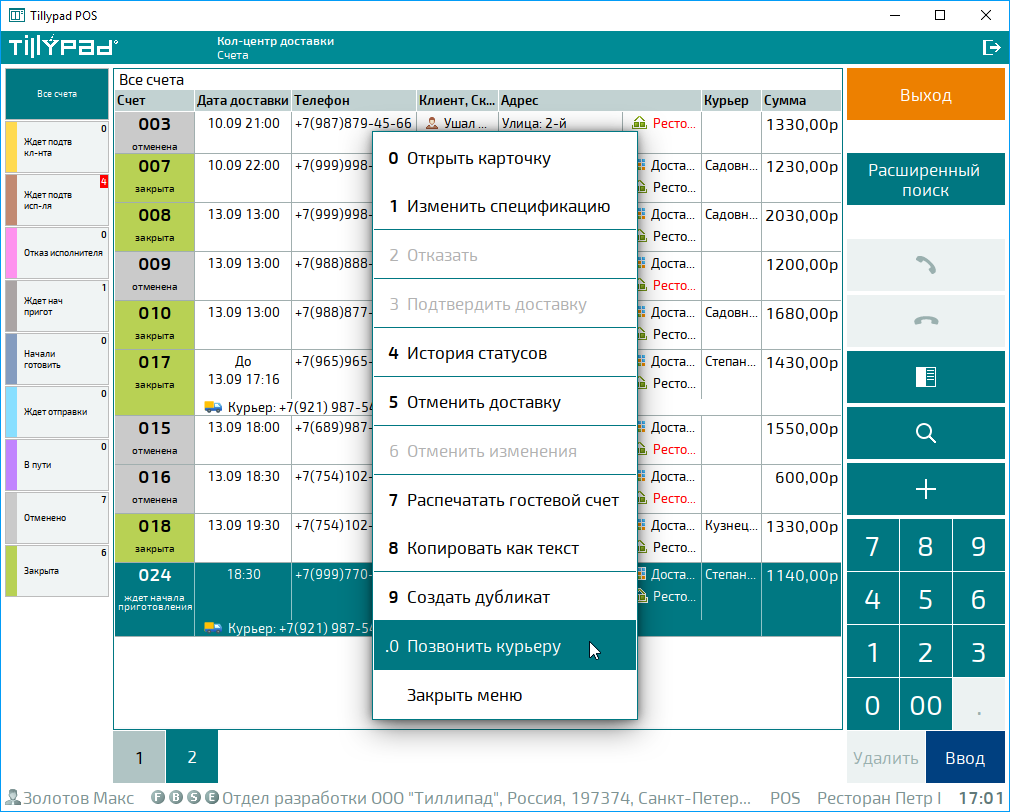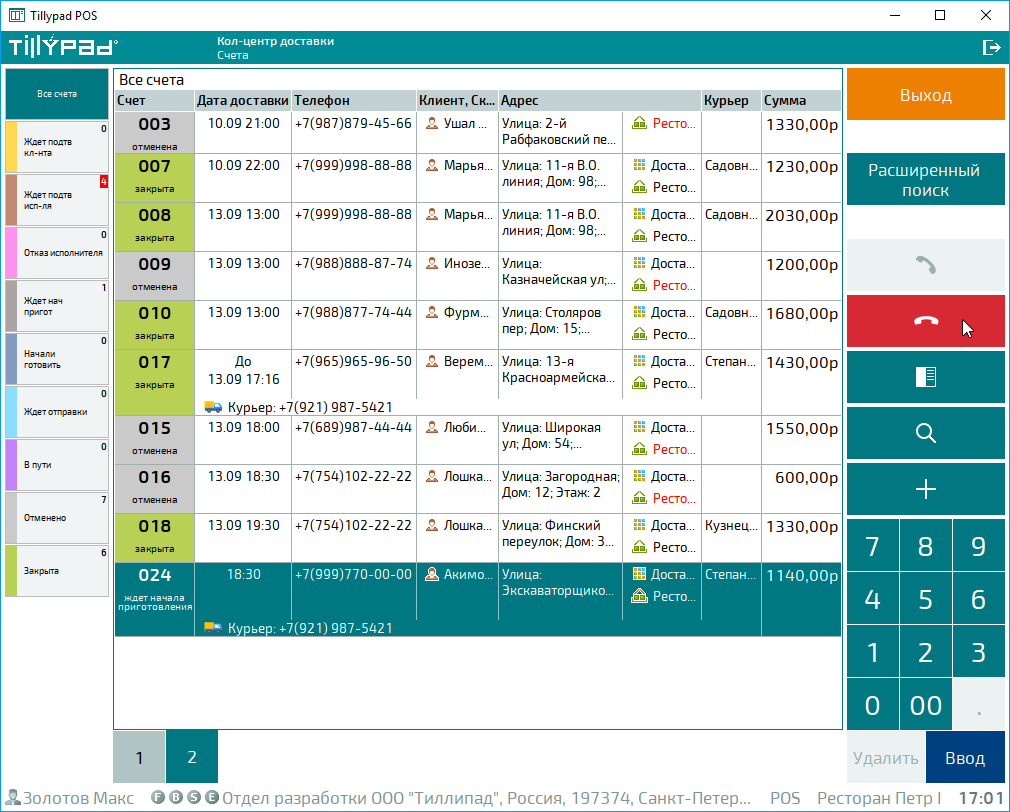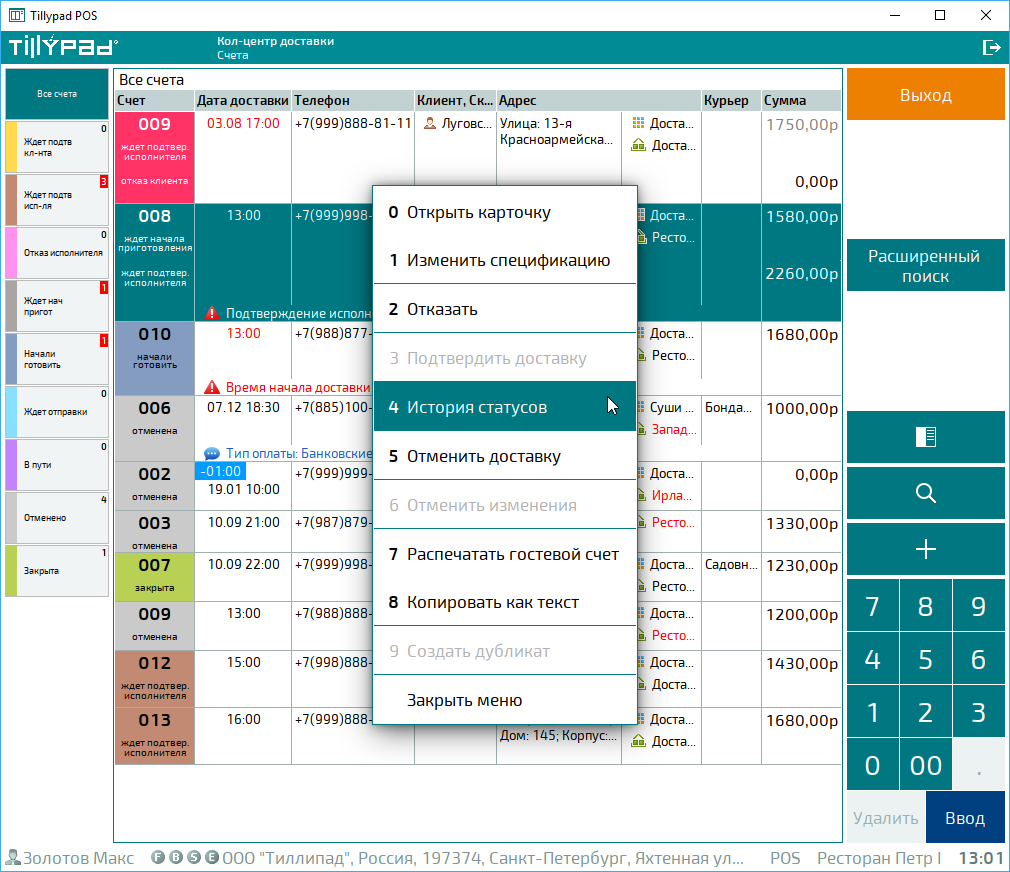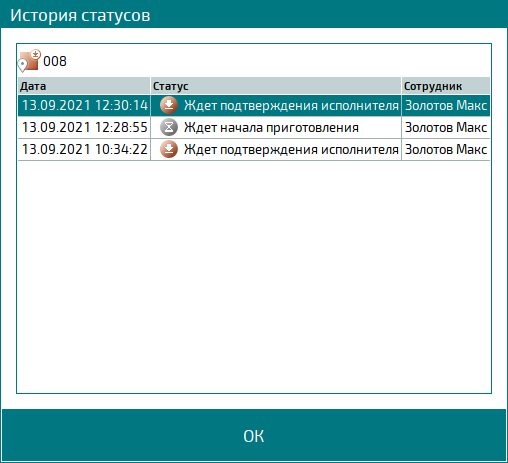© Tillypad, 2004-2024
10.1
| История переиздания | |
|---|---|
| 29.05.2015 | |
| Создано описание режима работы | |
| 22.06.2015 | |
| Добавлена информация о лицензировании. | |
| 01.10.2015 | |
| Добавлено изменение типа доставки. | |
| 31.03.2016 | |
| Добавлен просмотр истории заказов. | |
| 15.06.2016 | |
| Добавлено редактирование обрабатываемых заказов. | |
| 14.02.2017 | |
| Картинки с кнопками заменены на XML-включения. Добавлены операции редактирования счетов по звонку. | |
| 07.12.2017 | |
| Внедрены доработки для сервиса ЯмиЯми. | |
| 22.12.2017 | |
| Добавлено редактирование времени по геозонам и быстрое редактирование ГС. | |
| 27.02.2023 | |
Режим позволяет организовать централизованный прием заявок на доставку для подразделений-исполнителей. Заявку может выполнить подразделение, в котором она была принята, другое подразделение в том же сегменте или подразделение в другом сегменте.
В режиме работы оператор принимает заявку от клиента. В зависимости от номера телефона, который набрал клиент для звонка в кол-центр, выбирается концепция. От концепции зависит, какие элементы прейскуранта оператор сможет добавить в заказ, и какие подразделения можно будет выбрать для его исполнения. Оператор выбирает подразделение-исполнитель и меняет выбранную автоматически концепцию, если это необходимо.
Предупреждение
Для работы в режиме нужна «F-лицензия (фронт-офис)».
В подразделении-исполнителе заявки получаются и обрабатываются в режиме работы . Оператор кол-центра после приема заявки продолжает отслеживать ее исполнение, наблюдая за изменениями статуса гостевого счета доставки.
Подразделение-исполнитель может отказаться от выполнения заявки, принятой в кол-центре, например, из-за высокой загруженности или из-за отсутствия необходимых продуктов. При этом счету будет присвоен статус «Отказ исполнителя». Оператор кол-центра может передать такую заявку для исполнения в другое подразделение, изменить спецификацию гостевого счета или отменить доставку.
После передачи заявки подразделению-исполнителю клиент может перезвонить и изменить заявку или отменить ее. В этом случае оператор кол-центра вносит изменения в гостевой счет доставки и отправляет их подразделению-исполнителю. Каждое такое изменение подтверждается исполнителем. Если исполнитель отказался от предложенных изменений, то оператор может перенаправить заявку в другое подразделение, согласовать с клиентом отмену внесенных в гостевой счет изменений или полностью отменить доставку.
Операции с заявками и гостевыми счетами в режиме работы :
Операции с профилем клиента службы доставки:
После регистрации в программе и выбора режима работы открывается стартовый экран со списком гостевых счетов доставки и панелью фильтрации по статусам доставки.
В начале списка гостевых счетов всегда выводятся счета с предупреждениями, например, о пропуске необходимого времени подтверждения доставки или о пропуске времени начала приготовления заказанных блюд. Затем выводятся остальные счета в хронологическом порядке.
Обслуживание клиента начинается с создания нового гостевого счета. Для этого используются два способа: гостевой счет создается вручную, после нажатия кнопки на экране, или автоматически, после ответа оператора на звонок клиента.
Если настроено подключение POS-терминала к офисной АТС, после ответа оператора открывается карточка гостевого счета с заполненным полем «Телефон».
Если нужно создать новый счет вручную, нажмите на кнопку  на экране со списком гостевых счетов.
на экране со списком гостевых счетов.
В результате будет открыта карточка гостевого счета.
Если в кол-центре используются концепции, то выберите концепцию обслуживания клиента. Она определяет, какие элементы прейскуранта можно будет добавить в гостевой счет, и какие подразделения смогут выполнить заказ на доставку. Выбранную концепцию нельзя будет поменять в дальнейшем.
Примечание
Если концепции не используются или используется единственная концепция, поле «Концепция» не отображается. Если исполнением заявок занимается только одно подразделение, то поле «Подразделение» заполняется автоматически.
Введите номер телефона клиента. Если этот номер будет найден в справочнике , в поле «ФИО» автоматически отобразится фамилия постоянного клиента. Если у постоянного клиента указан хотя бы один адрес, то откроется окно выбора адреса доставки.
Выберите адрес доставки или нажмите на кнопку для ввода другого адреса.
Если телефон клиента отсутствует в справочнике , заполните данные клиента. Они будут автоматически добавлены в справочник.
Упростить заполнение карточки может помочь список с названиями улиц. Если POS-терминал использует такой список, при начале набора на клавиатуре названия улицы появляется окно с подходящими названиями улиц.
Выберите подходящую улицу из списка клавишами со стрелками на клавиатуре и клавиши Enter или прикоснитесь к экрану, если аппаратная клавиатура не используется. Если в списке названий улиц вместе с улицей указан и город, будет заполнено поле Населенный пункт.
Если введенное название улицы отсутствует в списке, на экране выводится предупреждение.
После нажатия на кнопку новое название улицы будет сохранено в файле StreetsExt.csv на POS-терминале оператора. Это название будет использоваться на этом POS-терминале вместе с названиями из подключенного файла.
После ввода адреса доставки выберите подразделение, для выполнения заявки клиента (далее - исполнитель) или нажмите на кнопку «Геокодер» для автоматического выбора ближайшего к адресу доставки подразделения. Выбранное при помощи геолокации подразделение можно заменить на другое. Для облегчения выбора в списке исполнителей указывается расстояние до адреса доставки для всех доступных подразделений.
Если какое-то подразделение временно не может выполнять заявки на доставку, предупреждение об этом будет выведено в списке для выбора подразделения-исполнителя.
После выбора исполнителя поля «Время готовки» и «Время в пути» будут заполнены значениями по умолчанию.
В зависимости от способа получения готового заказа клиентом выбирается тип доставки. По умолчанию используется тип доставки «Доставка курьером». Если клиент хочет забрать свой заказ самостоятельно - выберите в поле значение «Самовывоз». В этом случае поля для ввода адреса и времени, необходимого курьеру на дорогу, станут недоступными для редактирования.
Если требуется подтверждение со стороны клиента перед приготовлением заказа, то выберите в поле «Подтверждение» значение «Требуется».
Уточните время, которое потребуется для приготовления и для доставки заказа, если это необходимо. Если к заказу нужно добавить комментарий, то введите его в поле «Комментарий счета». Значения полей «Комментарий» и «Комментарий счета» будут выведены на экран со списком гостевых счетов.
Для продолжения работы нажмите на кнопку . В результате будет открыт экран редактора гостевого счета.
Чтобы отказаться от создания гостевого счета, нажмите на кнопку .
Экран редактора счета разделен на две части. В левой части выводится спецификация гостевого счета, а в правой - список элементов прейскуранта.
Выберите элементы прейскуранта, заказанные клиентом.
Для завершения работы с заказами гостевого счета нажмите на кнопку .
Примечание
В гостевых счетах можно добавлять информацию об оплате заказа клиентом. Для этого параметру EditCommentOnSave нужно присвоить значение True.
Окно редактирования информации об оплате отображается при сохранении гостевого счета. В нем можно указать тип оплаты, сумму, с которой курьеру надо отдать сдачу и текстовый комментарий. Выбранный тип оплаты с введенной суммой будет добавлен в спецификацию оплаты гостевого счета.
В результате новый гостевой счет, не требующий подтверждения клиентом, будет сохранен и отправлен исполнителю со статусом «Ждет подтверждения исполнителя».
Если заявку должен подтвердить клиент, гостевой счет сохраняется в кол-центре со статусом «Ждет подтверждения клиента». Такой счет передается исполнителю после подтверждения заявки клиентом.
Для отправки заявки клиент может заполнить форму на сайте. На основе этих данных автоматически создается гостевой счет со статусом «Ждет подтверждения клиента».
Если заявка на доставку оформлена в интернете, то перед ее выполнением требуется позвонить клиенту. Так же подтверждение клиентом требуется для большинства доставок, оформленных не на текущий рабочий день. В гостевом счете таких доставок у атрибута «Подтверждение» выбрано значение «Требуется». После заполнения спецификации гостевого счета ему присваивается статус доставки «Ждет подтверждения клиента».
В случае подтверждения клиентом доставки выделите необходимый гостевой счет и выберите в контекстном меню команду .
В результате будет открыт диалог подтверждения доставки.
Для подтверждения доставки нажмите на кнопку . В результате будет открыта карточка гостевого счета доставки. Чтобы отказаться от подтверждения доставки, нажмите на кнопку .
Проверьте введенные данные и внесите необходимые изменения. Для продолжения работы нажмите на кнопку . После этого будет открыт редактор спецификации гостевого счета.
Проверьте введенные данные и внесите необходимые изменения в спецификацию счета. Для продолжения работы нажмите на кнопку .
В результате гостевому счету будет присвоен статус доставки «Ждет подтверждения исполнителя».
Кол-центр может вернуть переданную исполнителю заявку, если в ней была обнаружена ошибка, или клиент попросил внести изменения. Это можно сделать до подтверждения выполнения заказа исполнителем. Для возврата заявки, переданной исполнителю, оператор кол-центра присваивает гостевому счету статус «Отказ исполнителя». После присвоения этого статуса гостевому счету, его можно отредактировать и снова отправить исполнителю.
Чтобы отменить передачу заявки исполнителю, укажите необходимый гостевой счет и выберите в контекстном меню команду .
Предупреждение
Команда отображается в контекстном меню только если в шаблоне доступа зарегистрировавшегося на POS-терминале сотрудника назначен доступ разрешению «Доступность статуса «Отказ исполнителя» в кол-центре».
В результате будет открыт диалог подтверждения операции.
Нажмите на кнопку для возврата заявки в кол-центр или на кнопку , чтобы продолжить выполнение заявки в подразделении-исполнителе.
В результате подтверждения операции гостевому счету будет присвоен статус доставки «Отказ исполнителя».
При обработке заявки клиента может потребоваться изменить спецификацию заказа, время, адрес или тип доставки. Эта операция позволяет вносить любые допустимые изменения в гостевой счет.
Изменение гостевого счета возможно, если он еще не отправлен с курьером или еще не оплачен при самостоятельном получении заказа.
Для изменения счета в списке счетов доставки выделите нужный счет и выберите команду в контекстном меню или в меню кнопки .
В режиме возможны следующие ситуации:
редактирование счета, который еще не передан в подразделение-исполнитель.
В этом случае изменяется только спецификация заказа, а все изменения сразу сохраняются в гостевом счете без подтверждения исполнителя.
редактирование счета, переданного в подразделение-исполнитель.
В этом случае для внесения изменений открывается карточка доставки. Изменения вносятся в счет только после согласования с исполнителем.
Для гостевого счета, обладающего статусом доставки «Ждет подтверждения клиента» или «Отказ исполнителя», после выбора команды будет открыта спецификация счета.
Внесите необходимые изменения в спецификацию гостевого счета. Для внесения изменений в карточку гостевого счета нажмите на кнопку . Чтобы сохранить внесенные изменения, нажмите на кнопку .
В результате гостевой счет будет сохранен со статусом доставки «Ждет подтверждения исполнителя».
При редактировании спецификации гостевого счета со статусом доставки «Ждет подтверждения клиента» после выбора команды будет открыт экран редактирования гостевого счета.
Внесите необходимые изменения в спецификацию гостевого счета. Для внесения изменений в карточку гостевого счета нажмите на кнопку . Чтобы сохранить внесенные изменения, нажмите на кнопку .
В результате гостевой счет будет сохранен со статусом доставки «Ждет подтверждения клиента».
Чтобы отказаться от внесенных изменений, нажмите на кнопку .
При редактировании спецификации гостевого счета со статусами доставки «Ждет подтверждения исполнителя», «Ждет начала приготовления», «Начали готовить» или «Ждет отправки» после выбора команды открывается карточка доставки.
Внесите изменения, если это необходимо. Нажмите на кнопку для сохранения изменений в карточке доставки. После сохранения изменений в карточке будет открыт редактор гостевого счета.
Внесите необходимые изменения в спецификацию гостевого счета. Чтобы записать внесенные изменения, нажмите на кнопку .
В результате гостевой счет будет сохранен с отметкой «Ждет подтверждения исполнителя». Чтобы отказаться от внесенных изменений, нажмите на кнопку .
В таблице гостевых счетов будут отдельной строкой отображены измененные атрибуты гостевого счета, а предыдущие значения будут выведены серым шрифтом.
После этого внесенные в гостевой счет изменения должен подтвердить исполнитель.
Изменения в счете со статусом «Ждет подтверждения исполнителя» подтверждаются автоматически после приема обновленных данных POS-терминалом подразделения-исполнителя.
До подтверждения изменений подразделением-исполнителем, обработка гостевого счета с другим статусом приостанавливается - ему нельзя изменить статус или оплатить его. Если исполнитель подтверждает внесенные в кол-центре изменения, отметка об обновлении данных гостевого счета убирается из таблицы и остаются только отредактированные атрибуты.
Если исполнитель отклоняет предложенные кол-центром изменения, гостевой счет получает отметку «отказ испол.».
В этом случае оператор кол-центра может:
Для отмены изменений, в подтверждении которых отказал исполнитель, отметьте нужный счет в таблице гостевых счетов и выберите в контекстном меню команду .
В результате будет открыт диалог подтверждения отмены отвергнутых подразделением-исполнителем изменений.
После нажатия на кнопку гостевой счет возвращается к тому виду, который был до внесения изменений, отвергнутых подразделением-исполнителем. Обработка такого счета может продолжаться в обычном порядке.
В режиме счет для отмены доставки можно выбрать вручную или после автоматического определения телефонного номера клиента.
Если настроено подключение POS-терминала к офисной АТС, после ответа оператора открывается карточка нового гостевого счета и диалог, предупреждающий о ранее открытом счете доставки.
Нажмите на кнопку и перейдите к редактированию ранее открытого счета.
Выберите команду в меню кнопки .
Выберите нужный гостевой счет в открывшемся списке и нажмите на кнопку «Отменить счет доставки» для отмены доставки.
Для изменения счета в списке счетов доставки выделите нужный счет и выберите команду в контекстном меню или в меню кнопки .
Дальнейшие действия зависят от статуса доставки гостевого счета. При работе в режиме возможны следующие ситуации:
Удаление счета, переданного исполнителю, производится в кол-центре, если:
клиент обратился в кол-центр для отмены заказа,
исполнитель отказался от изменений, внесенных кол-центром,
кол-центр передал этот счет в другое подразделение.
Во всех этих случаях счет получает отметку об отказе клиента от заказа. В подразделении-исполнителе сотрудник подтверждают удаление такого счета и выбирает причину выполнения операции.
Отмена доставки производится в кол-центре, если она ожидает подтверждения клиентом, или подразделение-исполнитель отказалось от ее выполнения. После отмены доставки ее гостевому счету присваивается статус «Отменена».
Оператор кол-центра может отменить доставку, принятую подразделением-исполнителем. Для этого в кол-центре гостевому счету присваивается отметка «Отказ клиента».
После подтверждения операции подразделением-исполнителем, гостевому счету будет присвоен статус «Отменена». Отказаться от удаления гостевого счета исполнитель не может.
После приема заказа от клиента кол-центр может сменить исполнителя, если этот исполнитель уведомил, что не может выполнить заявку к указанному времени или изменился адрес доставки.
Для изменения исполнителя заявки используются два способа: открытие нужного счета после автоматического определения телефонного номера клиента или поиск и открытие нужного счета для редактирования в списке гостевых счетов.
Если настроено подключение POS-терминала к офисной АТС, после ответа оператора открывается карточка нового гостевого счета и диалог, предупреждающий о ранее открытом счете доставки.
Нажмите на кнопку и перейдите к редактированию ранее открытого счета.
Выберите команду в меню кнопки .
Выберите нужный гостевой счет в открывшемся списке и нажмите на кнопку «Изменить счет доставки» для перехода к редактированию выбранного счета.
Для изменения счета в списке счетов доставки, выделите нужный счет и выберите команду в контекстном меню или в меню кнопки .
Дальнейшие действия зависят от статуса доставки выбранного гостевого счета. При работе в режиме возможны следующие ситуации:
Счет обрабатывается кол-центром или возвращен в кол-центр после отказа исполнителя.
В этом случае гостевой счет не обрабатывается каким-либо подразделением-исполнителем, поэтому достаточно изменить только атрибут гостевого счета.
Счет отправлен в подразделение-исполнитель для дальнейшей обработки.
В этом случае счет находится в обработке у одного из подразделений. Поэтому, при передаче гостевого счета другому подразделению, в исходном подразделении гостевой счет получает отметку «Передана в другое подразделение». В этом подразделении подтверждается выполнение операции, и выбирается причина удаления счета. В подразделении, которое назначено для выполнения заказа, гостевой счет поступает как новый со статусом «Ждет подтверждения исполнителя».
Если гостевой счет имеет статус доставки «Отказ исполнителя» или «Ждет подтверждения клиента», то после выбора операции откроется экран редактирования гостевого счета.
В контекстном меню выберите команду для открытия карточки выбранной доставки. В открывшемся окне выберите другое подразделение-исполнитель.
Нажмите на кнопку для сохранения внесенных изменений.
В результате подразделение-исполнитель заявки на доставку будет изменено. Отклоненный исполнителем гостевой счет получит статус доставки «Ждет подтверждения исполнителя», а счет, ожидающий подтверждения клиента, останется с прежним статусом.
Данные клиента в гостевом счете: имя и фамилия, если известно, номер телефона и адрес можно скопировать из списка счетов как фрагмент текст. Атрибуты гостевого счета разделены точками с запятой.
+7(999)988-88-88;Ипатьев Сергей;Улица: Австрийская пл; Дом: 55; Корпус: 1; Подъезд: 4; Этаж: 3
Скопировать данные гостевого можно по команде меню списка гостевых счетов доставки.
Часто клиенты делают одни и те же заявки на доставку. В таком случае для ускорения приема заявки от клиента можно не вводить ее целиком, а выбрать один из его предыдущих гостевых счетов и создать новый гостевой счет на его основе.
Выделите подходящий гостевой счет в списке и выберите команду в контекстном меню.
Если дубликат гостевого счета создается на основе счета, открытого в другой день, в карточке счета выводится предупреждение о том, что дата счета меньше текущей даты. Измените дату счета и уточните время доставки.
Если подразделение-исполнитель из копируемого гостевого счета временно недоступно, при сохранении счета выводится предупреждение.
В спецификации счета могут оказаться элементы прейскуранта, которые ранее были доступны, но в данный момент исключены из продажи или внесены в стоп-лист. У таких позиций заказов указывается причина, по которой они не могут быть включен в новый счет.
В качестве причин недоступности позиций заказов могут быть указаны: «Исключен из продажи», «В стоп-листе», «Удален из прейскуранта», «Исключен по сервису», «Нет в прейскуранте».
Если в спецификации счета есть такие позиции заказов, при попытке сохранения счета выводится предупреждение.
Удалите их из спецификации и внесите в нее другие необходимые позиции заказов.
Причина | Подробности | Как исправить? |
|---|---|---|
«Исключен из продажи» | У элемента прейскуранта в поле Исключить из продажи выбрано значение «Да». | Выберите значение «Нет» в поле Исключить из продажи карточки элемента прейскуранта. |
«В стоп-листе» | Элемент прейскуранта внесен в действующий стоп-лист POS-терминала или всего подразделения. | Внесите изменения в стоп-лист в режиме работы или в справочнике настроек . |
«Удален из прейскуранта» | Элемент удален из прейскуранта непосредственно или в составе удаленной группы прейскуранта. | |
«Исключен по сервису» | Сервиса, к которому относится элемент прейскуранта, нет в настройке продаж, выбранной для POS-терминала. | Измените сервис у элемента прейскуранта или внесите изменения в настройку продаж. |
«Нет в прейскуранте» | Элемент прейскуранта невозможно выбрать на точке обслуживания по причине:
|
|
Если для выполнения заказа назначен курьер и в его персональных данных или в комментарии к гостевому счету указан его номер телефона, ему можно позвонить с POS-терминала.
Внимание
На POS-терминале должен быть настроено устройство телефонии.
Чтобы вызвать курьера по телефону, нажмите на кнопку «Позвонить курьеру».
Для завершения звонка нажмите на кнопку отмены  .
.
В процессе обслуживания гостевого счета его статус изменяется. Чтобы ознакомиться с историей изменения статуса гостевого счета, выделите этот гостевой счет и выберите команду в контекстном меню списка счетов или в меню кнопки .
В результате будет открыто окно с протоколом изменения статуса гостевого счета.
В этом окне отображается таблица, содержащая статусы доставки гостевого счета, время присвоения этих статусов и фамилии сотрудников, присваивавших статусы. Статусы выводятся в таблице в обратном хронологическом порядке.